Как найти похожую картинку на смартфоне с Android или iOS
Встроенный поиск Chrome
Тем, кто использует для сёрфинга браузер Chrome, искать похожие картинки будет проще всего:
- Нажмите на нужный графический элемент и держите палец до тех пор, пока не появится меню.
- Выберите в меню пункт «Найти это изображение в Google».
Это, конечно, очень удобно. Но если нужная картинка лежит в памяти телефона — такой способ не годится. Переходите к следующему.
Поиск через десктопную версию Google
Найти похожие картинки в десктопных браузерах через Google Images очень просто, но если вы когда-нибудь открывали мобильную версию этой страницы, то могли заметить, что она не позволяет загрузить изображение со смартфона. Есть несколько способов решения этой проблемы. Самый простой — открыть в мобильном браузере настольную версию Google Images. Для примера в Android возьмём Chrome, но и в других популярных браузерах алгоритм похожий.
- Перейдите на страницу images.google.com в своём браузере.
- Нажмите на троеточие в верхнем правом углу, чтобы открыть меню.
- Активируйте опцию «Полная версия».
- Нажмите на значок камеры в строке поиска Google.
- Коснитесь вкладки «Загрузить файл» и выберите нужную картинку из памяти смартфона.
На iOS механизм немного отличается.
- Перейдите на страницу images.google.com в своём браузере.
- Откройте меню «Поделиться».
- Найдите там пункт «Полная версия сайта» и коснитесь его.
- Нажмите на значок камеры в строке поиска Google.
- Коснитесь вкладки «Загрузить файл» и выберите нужную картинку из памяти смартфона.
Поиск через сервис Search by Image
Не хотите ковыряться с настольной версией Google на небольшом экране? Есть ещё вариант. Сторонний сервис Search by Image умеет загружать картинки из памяти вашего смартфона прямо в поиск Google. Никаких лишних телодвижений.
- Откройте страницу Search by Image в вашем браузере на Android или iOS.
- Нажмите кнопку Upload и выберете нужное изображение в галерее смартфона.
- Подождите, пока картинка загрузится, и нажмите Show Matches.
Поиск через мобильные приложения
В Google Play и App Store есть немало приложений, которые могут выполнить поиск по картинкам из вашей галереи. Вот несколько на выбор.
Photo Sherlock
Программа умеет искать по изображениям из памяти смартфона либо по сделанным в ней снимкам через Google и «Яндекс». Достаточно нажать на значок галереи или камеры, обрезать картинку, если нужно, и коснуться кнопки «Найти».
Reversee
Специальное приложение для iOS. Можно искать картинки прямо через него или загружать в Reversee изображения для поиска из других приложений, например «Фото», Safari и Chrome. Pro-версия позволяет искать сразу через несколько сервисов: Google, Bing и «Яндекс».
Search By Image
Аналог Reversee на Android.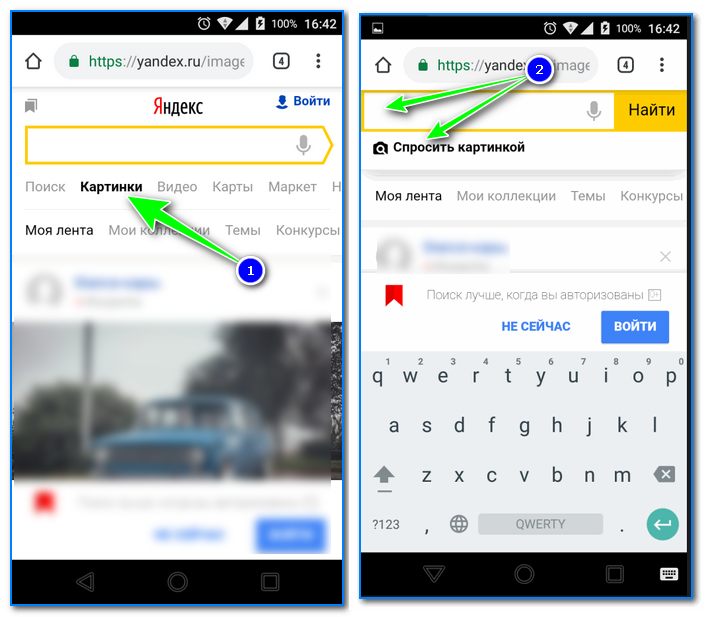
Читайте также 🧐
Поиск по фото с телефона
Поиск по фото с телефона не такая уж сложная задача, как может показаться. Чтобы раскрыть все моменты этого процесса, мы попробуем обрисовать, как поступать, если у вас на смартфоне есть оригинал изображения и если вы хотите найти что-то, связанное со снимком, найденным в Сети.
Проще простого
Итак вас заинтересовала фотография в какой-то статье и вы хотите узнать о ней побольше. Если вы еще не обратились к любимому браузеру и пользуетесь тем, что встроен в Facebook, Twitter или что-нибудь еще, сейчас самое время обратиться к Chrome, Firefox, Dolphin или любому другому, устраивающему вас варианту.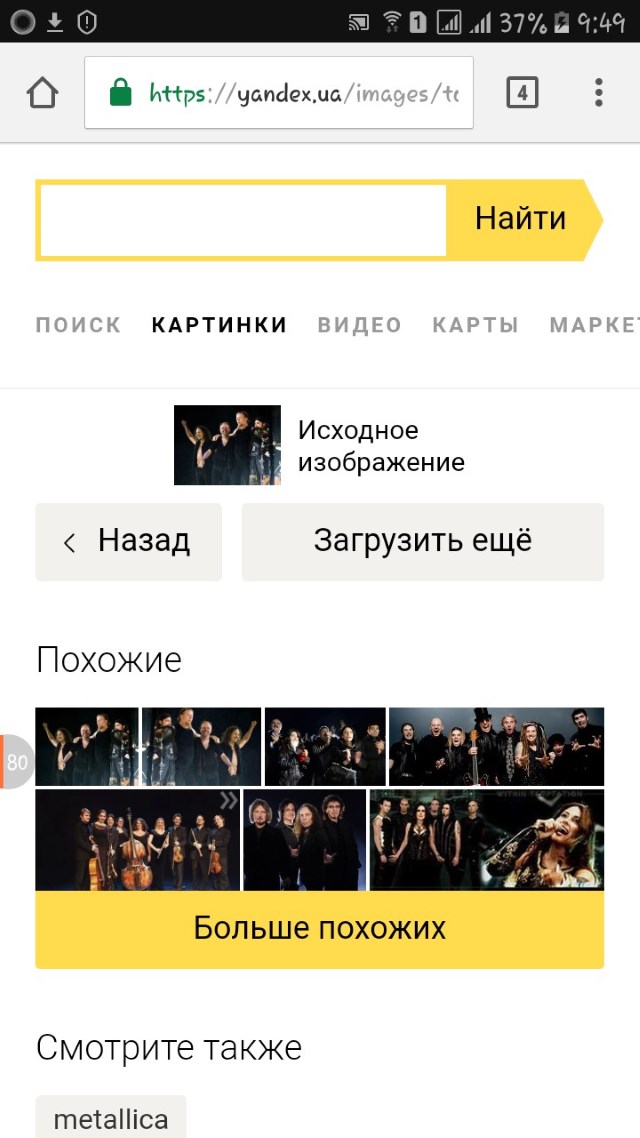 Открыв ссылку в браузере, вы долгим тапом выбираете интересующее вас изображение и открываете его в новой вкладке (в появившемся контекстном меню появится такой вариант, здесь же видим вариант быстро сохранить картинку или сразу же начать искать её при помощи Google)
Открыв ссылку в браузере, вы долгим тапом выбираете интересующее вас изображение и открываете его в новой вкладке (в появившемся контекстном меню появится такой вариант, здесь же видим вариант быстро сохранить картинку или сразу же начать искать её при помощи Google)
Когда вы увидите на странице одно лишь изображение, вам останется только скопировать ссылку на него и считайте, что пол-дела уже сделано.
Открываем новую вкладку и переходим на стартовую страницу Google. Здесь нас интересует раздел “Картинки”. Перейдя на нее, вам остается лишь вставить в строку поиска скопированную ранее ссылку на изображение. Жмем “Поиск” и наслаждаемся результатами. Как правило, среди действительно полезной информации появляется и ненужная. Уточнить поиск можно при помощи специальных фильтров, но в мобильной версии сайта они недоступны, поэтому жмем кнопку “меню” и ставим галочку напротив строки “полная версия”. Здесь вы можете задать все интересующие вас параметры: размер, тип, время и др.
Не менее интересный вариант выбрать изображение, близкое к интересующему, и перейти по ссылке “похожие”.
Ну а дальше уже дело техники: переходя по ссылкам, вы наверняка найдете нужную вам информацию.
Теперь рассмотрим ситуацию, при которой снимок сохранен у вас на смартфоне (к слову, сохранить его можно и из браузера, если возня в копированием ссылок кажется вам сложной)
Мы снова переходим на стартовую страницу Google и на вкладку “Картинки”, но теперь выбираем вкладку “Загрузить файл”. Когда вы нажмете на нее, то получите доступ к своей галерее. Выбрав нужное фото, повторяйте шаги из предыдущих пунктов и снова наверняка найдете нужное.
Если при этом вы хотите сохранить свою анонимность, ничто ничто не мешает вам открывать вкладки в режиме “инкогнито”, но тема уже совсем другого разговора.
К слову, если ссылка на картинку как таковая вам не нужна, можно и обойтись и без этой возни: в Google предусмотрен полноценный поиск по картинке.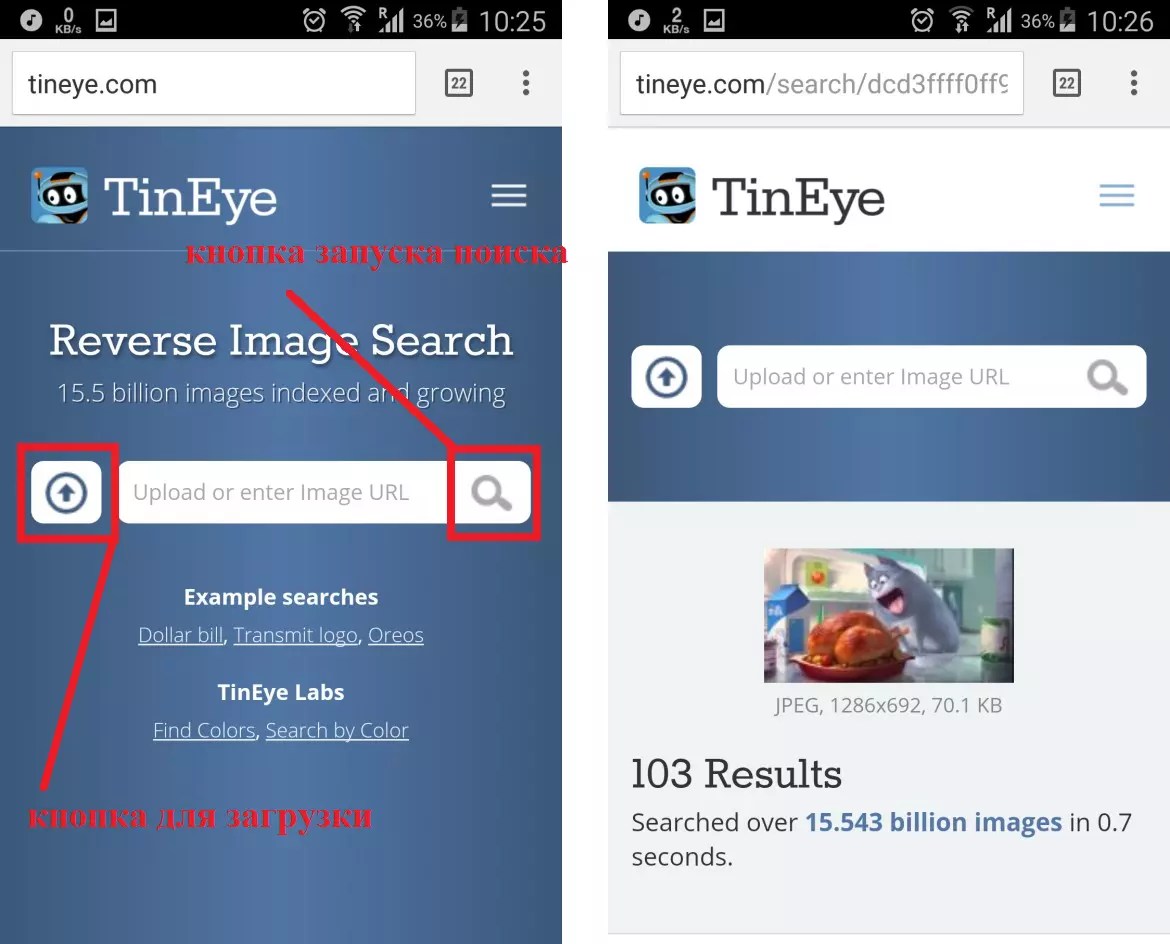
Приложения в помощь
А теперь давайте рассмотрим и другие способы искать информацию по фото со смартфона. Для этого нам не понадобится браузер, но понадобятся сторонние приложения, которые придется установить заранее.
Google Googles (Android) — самое известное, пожалуй, приложение такого рода. Оно давно уже не получало обновлений, но все еще работоспособно. Управляться с ним предельно просто: запускаете в приложении камеру, наводите её на интересующий объект, делаете снимок. Через несколько секунд у вас уже будет вся доступная информация по интересующему объекту. Надо признать, лучше всего подобный способ работает с известными объектами: торговыми марками, достопримечательностями, предметами искусства и т.д. Здесь же можно считывать штрих-коды и делать переводы текста, даже решать судоку.
CamFind (Android, iOS) — работает примерно так же, но заточен, в основном, под поиск всевозможных товаров, может даже помочь найти интернет-магазины, где они продаются. Но также без проблем находит связанные и просто похожие изображения, сохраняет заинтересовавшие вас результаты поиска в избранное и позволяет быстро делиться ими. Есть сканер кодов, распознавание известных мест и даже голосовое управление. Доступен поиск из галереи и с камеры.
Но также без проблем находит связанные и просто похожие изображения, сохраняет заинтересовавшие вас результаты поиска в избранное и позволяет быстро делиться ими. Есть сканер кодов, распознавание известных мест и даже голосовое управление. Доступен поиск из галереи и с камеры.
Специализированные сервисы
Но это еще не все. Если устанавливать сторонние приложения некогда, а возня со вкладками в браузере утомляет, можно обратится к соответствующему сервису, единственная цель которого как раз и состоит в поиске изображений. Tineye был и остается лучшим в своем классе. Сюда также можно загрузить имеющееся изображение или вставить в строку поиска ссылку на него (как получить интересующую ссылку — читай выше). Сервис находит копии загруженного вами изображения и ссылки, на те ресурсы, где они появились. Увы, но работает все только при стопроцентном сходстве. Есть у сервиса и еще одна интересная особенность — работа с цветами. То есть, вы можете загрузить изображение, которое Tineye проанализирует, выберет в нем ключевые цвета и найдет вам картинки в той же цветовой палитре или, наоборот, подберет изображения по заданным цветам.
Итак, это три самых простых и универсальных способа для поиска любых изображений и информации в Сети, когда вы имеете на руках одну лишь картинку. И если не все, то хотя бы один из них обязательно приведет вас к успеху.
Как искать по картинке с телефона с Android и iOS
Поисковые системы достаточно преуспели в вопросе точности поиска необходимой пользователю информации по заданному запросу. Сервисы способны найти в интернете какой угодно контент. Искать картинку в сети можно как по текстовому описанию, так и по загруженному с устройства изображению, что предоставит наиболее точный результат. Среди возможностей сервисов – поиск дубликатов, первоисточника контента, ресурсов, где размещена конкретная фотография или предмет, изображённый на фото. Так, при помощи специальных инструментов легко также определить уникальность изображения. Если искать изображения по текстовому запросу, поиск осуществляется по описанию к элементу, добавленному к нему или прописанному в коде, тогда как, загружая картинку, вы получите точные сведения о совпадениях на разных ресурсах, оригинальном источнике, которые будут добыты поисковиком методом анализа идентичных или схожих изображений.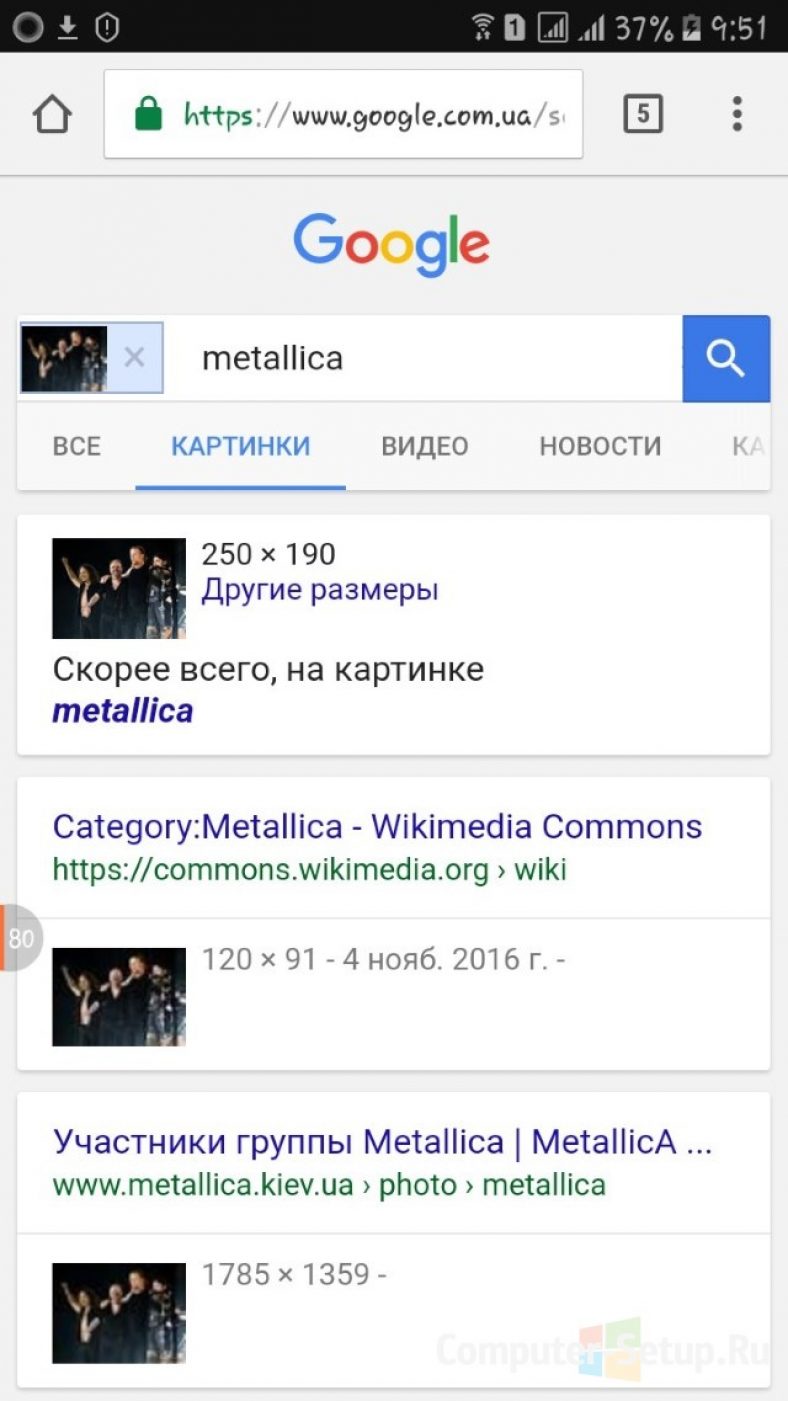 На компьютере выполнить задачу легко, используя поисковые системы Яндекс и Google. Результат не заставит себя долго ждать, если в соответствующем поле будет указана ссылка или загружена картинка. Можно применять и другие сервисы или программы для поиска. С поиском изображений посредством смартфона история немного другая, поскольку для мобильной версии опция не предусмотрена, что совсем не значит, что поиск неосуществим. К тому же существуют специальные приложения, позволяющие быстро найти нужную картинку.
На компьютере выполнить задачу легко, используя поисковые системы Яндекс и Google. Результат не заставит себя долго ждать, если в соответствующем поле будет указана ссылка или загружена картинка. Можно применять и другие сервисы или программы для поиска. С поиском изображений посредством смартфона история немного другая, поскольку для мобильной версии опция не предусмотрена, что совсем не значит, что поиск неосуществим. К тому же существуют специальные приложения, позволяющие быстро найти нужную картинку.
Как искать картинки в поиске Google
Вне зависимости от того, с какой целью применяется функция, требуется это ввиду профессиональной деятельности или по личным соображениям, выполнять придётся одни и те же действия. На верхней панели поисковика картинок имеется меню настроек, позволяющее задавать параметры, например, сортировать по типу файла, размеру, времени добавления и прочим критериям. На компьютере, ноутбуке процесс поиска осуществляется просто:
Если же под рукой имеется только телефон, данный способ не подходит, поскольку мобильная версия браузера не предполагает наличие иконки с камерой.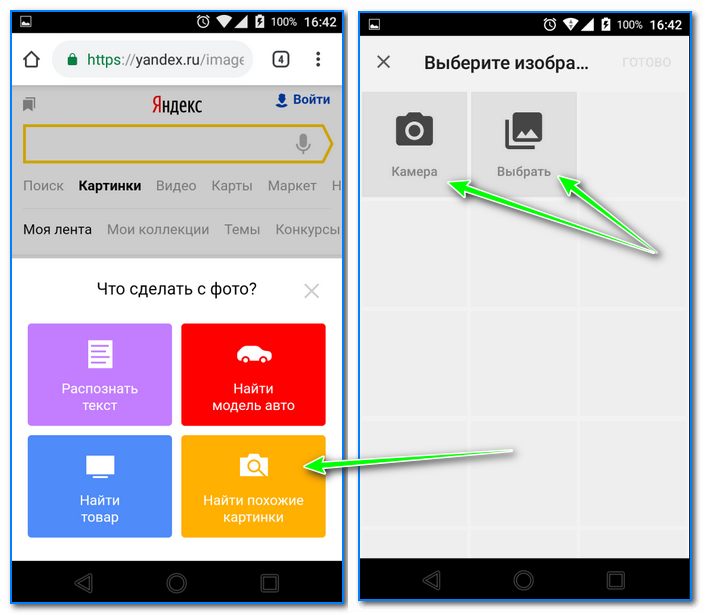 При этом не имеет значения, какое устройство используется, ведь осуществить поиск можно различными способами, применив для этого нужные инструменты. Поисковая система Google ищет изображения или их фрагменты в разделе Картинки, адрес страницы всё тот же – images.google.com, здесь можно найти снимки по ссылке, просто вставив URL искомого элемента в поисковую строку и нажав на кнопку поиска. Обратный поиск по картинке, загруженной с iPhone или смартфона на базе Android, выполняется множеством способов, далее будут рассмотрены некоторые из них.
При этом не имеет значения, какое устройство используется, ведь осуществить поиск можно различными способами, применив для этого нужные инструменты. Поисковая система Google ищет изображения или их фрагменты в разделе Картинки, адрес страницы всё тот же – images.google.com, здесь можно найти снимки по ссылке, просто вставив URL искомого элемента в поисковую строку и нажав на кнопку поиска. Обратный поиск по картинке, загруженной с iPhone или смартфона на базе Android, выполняется множеством способов, далее будут рассмотрены некоторые из них.
Как искать по картинке на телефонах iOs и Android
Найти дубли заданного изображения можно при помощи стандартных поисковиков Яндекс и Google, а также других сервисов и специального софта. Это актуально как для настольных компьютеров, так и для смартфонов. Сервисы Google поиск и Яндекс применяют самые точные поисковые алгоритмы, они находят графику кроме своей базы и на сторонних ресурсах. Запрос можно задать прямо с поисковой страницы систем, в выдаче картинки и фотоснимки, которые вы нашли, ранжируются по дате размещения контента, и поскольку первоисточник индексируется раньше, чем копии, удастся отыскать оригинал файла. Для поиска по картинке с телефона Android или iPhone кроме браузеров часто используют приложения, которые можно скачать из Google Play Market либо App Store.
Для поиска по картинке с телефона Android или iPhone кроме браузеров часто используют приложения, которые можно скачать из Google Play Market либо App Store.
Поиск при помощи Google Chrome
Браузер обычно предустановлен на смартфонах, работающих на ОС Android, при необходимости его можно скачать из магазина приложений и для iPhone. Кроме как с сервиса Картинки Google, используя обозреватель Chrome, можно выяснить происхождение картинки прямо с ресурса, где она находится, не обращаясь к поисковой странице. Так, для поиска по картинке с iPhone или Android-устройства посредством браузера нужно выполнить следующее:
- Запустите Хром на смартфоне;
- Найдите нужное изображение на сайте или в выдаче поисковика, нажмите на него и удерживайте палец до появления контекстного меню;
- Выберите «Искать картинку в Google», после чего вам станут доступны результаты – оригинал, копии изображения и местоположение элементов.

Для реверсивного поиска с поисковой страницы независимо от используемой ОС смартфона понадобится выбрать использование полной версии в меню браузера. В Яндекс Картинках поиск изображений реализован аналогично поисковику Google. Точно так же доступна и опция, позволяющая проверить картинку с сайта путём вызова контекстного меню. При этом на некоторых ресурсах фокус не срабатывает, но это связано с особенностями вёрстки сайта.
Поиск с использованием CTRLQ.org
Кроме популярных браузеров от Google и Яндекс, выполнить поиск по картинке с телефона на ОС iOs или Android можно при помощи ресурса CTRLQ.org. При этом за результаты выдачи в данном случае ответственен поисковик Google, так что если он уже использовался, ничего нового в выдаче и не стоит ожидать. Рассмотрим, как искать по картинке с iPhone или Android-устройства посредством CTRLQ.org:
- Открываем интернет обозреватель;
- В адресной строке вводим ctrl.org/google/images/;
- Нажимаем кнопку «Upload picture» и загружаем изображение из облака или галереи в телефоне;
- По завершении загрузки жмём «Show matches», после чего Google выдаст результаты.
 Будут доступны ресурсы, где найдены совпадения или похожие изображения.
Будут доступны ресурсы, где найдены совпадения или похожие изображения.
Поиск по картинке на телефоне при помощи приложений
Для использования программных решений, выполняющих задачу реверсивного поиска, потребуется предварительно скачать необходимый софт.
Google Googles
Приложение для Android позволяет находить оригиналы изображений, а также похожие картинки и сведения о них. Посредством анализа фотографий объектов будут найдены дубликаты, аналогичные снимки других размеров, первоисточник, а также прочие сайты, где располагается контент. Среди возможностей приложения работа с данными из памяти устройства, а также распознавание объекта путём наведения камеры смартфона без его фотографирования (данные при этом передаются на сервер, после чего пользователь получит результаты). Кроме того, можно работать с видео и пользоваться функцией перевода текста, реализуемой по принципу оптического распознавания символов. Так, с помощью софта можно быстро получить информацию о достопримечательностях, местонахождении или прочих сведений по фото, а по снимку штрих кода либо этикетки – узнать о товаре.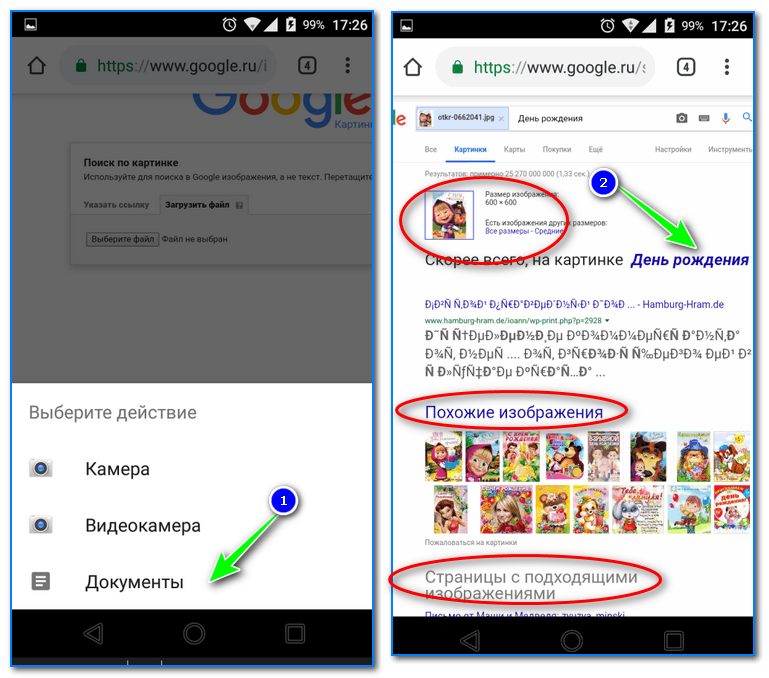 Среди опций присутствует и добавление в телефонную книгу данных с визиток.
Среди опций присутствует и добавление в телефонную книгу данных с визиток.
CamFind
Софт доступен для скачивания в магазинах приложений для iOS и Android, он служит тем же целям, что Google Googles. Программный продукт CamFind идентифицирует известные места и объекты, товары по штрихкодам, QR-кодам, снимкам, после чего выдаёт по ним результаты. Приложение больше заточено под поиск продукции и способно находить интернет-магазины, в которых можно приобрести искомые объекты. Чтобы выяснить, что собой представляет элемент нужно сделать его фото и подождать пока пройдёт процедура идентификации, после чего довольствоваться результатом. Приложение CamFind предлагает также опцию распознавания речи, но не ориентированной на русскоговорящую публику, так что для её использования необходимо чистое произношение английского, французского и др.
Яндекс
Пользователи приложения Яндекс могут без труда выполнить поиск по картинке с iPhone или Android-устройства, используя напрямую данный софт или Алису от Яндекса. Сделать это можно таким образом:
Сделать это можно таким образом:
- В Яндекс или Алисе жмём по значку в виде фотоаппарата;
- Делаем снимок или загружаем изображение со смартфона нажатием по иконке в виде четырёх окошек;
- Получаем данные по картинке.
Владельцы смартфонов на базе Android могут также воспользоваться простыми в работе приложениями Search by Image или Image Search, а пользователи яблочных телефонов – Veracity или Reversee.
Если нет желания, времени ставить софт на устройство, не хочется работать с браузерами, то в таком случае существует отличная альтернатива в виде сервиса TineEye, задача которого заключается в поиске изображений. Интерфейс англоязычный, но достаточно простой для восприятия пользователем, не владеющим языком – поиск выполняется по аналогии с Яндекс и Google. Сервис сможет найти графику по содержимому файла, доступна фильтрация поиска, а для запроса можно использовать целую картинку или её фрагмент. Результаты будут содержать вариации искомого изображения и ссылки на ресурсы, где имеется этот контент.
По какой бы причине не понадобился поиск по картинке, будь то необходимость в уникальных снимках, лучшем разрешении, выяснение, что за объект изображён, проверка своих фото на незаконное использование или разоблачение фейкового персонажа из социальных сетей, использовать сервисы не составит труда даже непродвинутому пользователю. Выбор нужного инструмента для своих целей является, прежде всего, вопросом предпочтений. Функционал каждого из сервисов позволяет выполнить поиск по картинке для разных задач и среди многочисленных предложений пользователь может выбрать любой удобный способ для осуществления задуманного.
Поиск по картинке с телефона на Андроид
В настоящее время поиск по изображениям в интернете используется так же активно, как и обычные текстовые запросы в различных поисковых системах. На Android-устройствах по умолчанию подобные функции не предусмотрены, однако можно воспользоваться сторонними приложениями. Далее по ходу статьи мы постараемся рассказать о наиболее актуальных методах поиска по картинкам.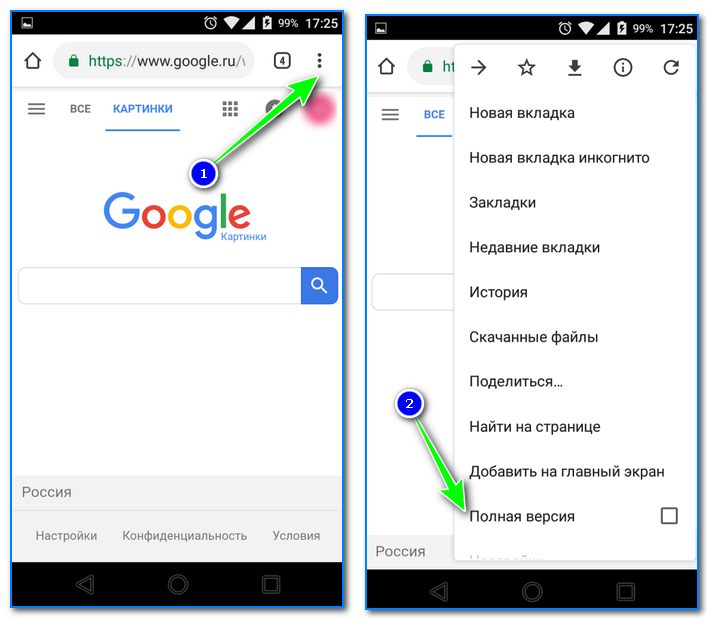
Поиск по картинке на Android
Существует множество приложений для Андроид, позволяющих искать информацию в интернете по картинке. При этом, зачастую, они имеют ограничения, например, предоставляя результаты в рамках всего лишь одно сайта или требуя регистрации учетной записи. Нами же будет уделено внимание исключительно доступным и универсальным способам для любых версий Android.
Способ 1: Image Search
Приложение Image Search в рамках данной статьи является наиболее простым вариантом, предоставляющим лишь основные функции для поиска изображений в интернете на основе поисковой системы Google. Если вам не нужны дополнительные фильтры и прочие инструменты, именно этот способ станет оптимальным решением за счет небольшого веса и высокой скорости работы.
Скачать Image Search из Google Play Маркета
- После загрузки и открытия приложения на стартовой странице будет представлено множество параметров, позволяющих изменить работу ПО. В частности, можно на свое усмотрение выбрать поисковую систему, изменить стиль оформления и многое другое.

- Чтобы начать поиск, убедитесь в наличии исходного изображения в памяти устройства и только после этого нажмите по значку с иконкой облака в правом нижнем углу экрана. Дальше с помощью файлового менеджера или «Галереи» найдите и выберите графический файл в памяти смартфона.
При успешном выборе картинки в нижней области появится дополнительный блок. Отсюда можно перейти к дополнительным настройкам или произвести кадрирование.
- Разобравшись с параметрами, тапните по кнопке «Start upload» для поиска совпадений в интернете.
По завершении внутри приложения откроется адаптивная версия поиска с результатами совпадений. В зависимости от содержания и качества картинки варианты могут сильно отличаться.
Алгоритмы поиска по картинке в Image Search позволяют с высокой точностью определять и находить в интернете имеющиеся на изображении объекты. В случае нехватки имеющихся функций можете переходить к следующему, более продвинутому варианту.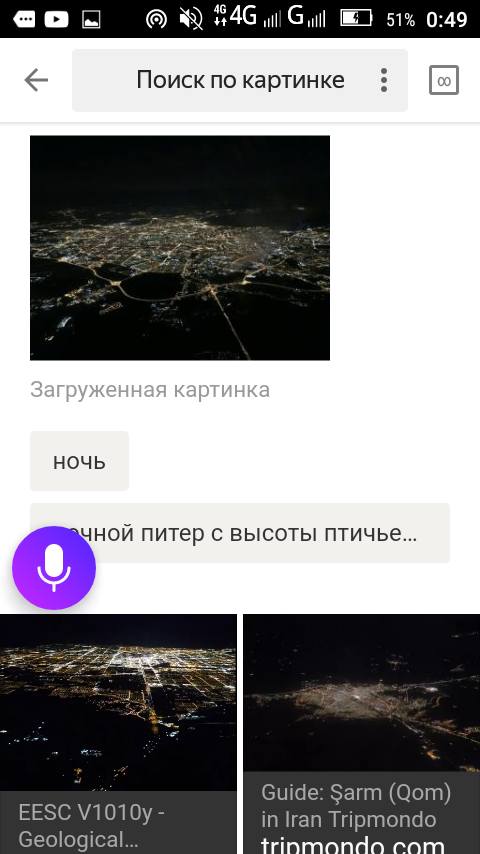
Способ 2: Search By Image
При помощи Search By Image по аналогии с предшествующим приложением можно искать информацию в интернете, используя в качестве запроса картинку. Однако в данном случае присутствует огромное количество инструментов, позволяющих снизить количество результатов, повысив тем самым точность совпадений. Более того, поддерживается сразу несколько поисковых систем, включая Яндекс и Google.
Скачать Search By Image из Google Play Маркета
- Запустив приложение, нажмите по кнопке с изображением «+» в правом нижней углу экрана и выберите один из представленных вариантов. Можно воспользоваться как загрузкой файла из «Галереи», так и созданием снимка с помощью камеры.
- Любым удобным способом выберите картинку в памяти Android-устройства или создайте снимок с помощью приложения, открывшегося после выбора соответствующего варианта.
- В обоих вариантах вы будете перенаправлены на экран с несколькими дополнительными кнопками.
 Для изменения изображения нажмите по значку в левом верхнем углу, а затем по одной из появившихся иконок.
Для изменения изображения нажмите по значку в левом верхнем углу, а затем по одной из появившихся иконок. - За счет инструментов можно значительно изменить картинку, оптимизировав для поиска. Для продолжения необходимо нажать отмеченную кнопку в нижней части экрана.
- По завершении анализа откроется упрощенная версия браузера с результатами. Также можно мгновенно перейти к поисковику в одном из установленных обозревателей, нажав по значку на верхней панели.
- Если в работе поиска что-то не соответствует ожиданиям, можете отредактировать настройки, нажав кнопку «…» в приложении и выбрав пункт «Settings».
Как и в предыдущем варианте, единственный недостатком Search By Image может стать англоязычный интерфейс. В остальном же ПО справляется с возложенной задачей гораздо лучше большинства аналогов. Более того, поиск удобен за счет дополнительных инструментов.
Способ 3: Онлайн-сервисы
Этот вариант, в отличие от предыдущих, не требует установки отдельных приложений для поиска и заключается в использовании специального онлайн-сервиса, например, от Google.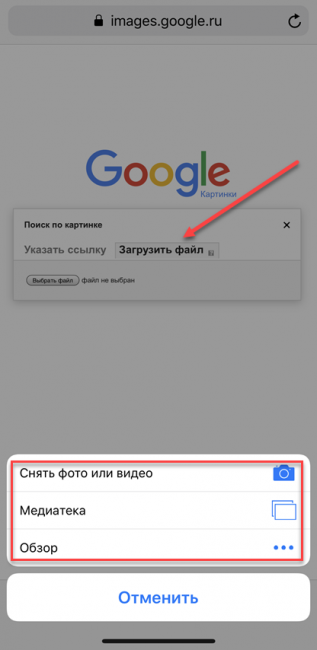 Способ полностью аналогичен поиску по картинке на компьютере и может быть выполнен с помощью любого удобного веб-обозревателя, включая стандартный. При этом важно настроить работу браузера в режиме «Версия для ПК», доступном в большинстве программ.
Способ полностью аналогичен поиску по картинке на компьютере и может быть выполнен с помощью любого удобного веб-обозревателя, включая стандартный. При этом важно настроить работу браузера в режиме «Версия для ПК», доступном в большинстве программ.
Подробнее:
Поиск по картинке в Google
Поиск по картинке в Яндекс
Помимо Google, похожие функции поиска предоставляют некоторые другие онлайн-сервисы, включая наиболее популярный среди российских пользователей поисковик Яндекс. Однако в большинстве случаев подобные ресурсы плохо адаптированы под мобильные устройства. Решить эту проблему можно путем посещения сервисов, изначально нацеленных на использование со смартфона, к примеру, отличным вариантом является Reverse Photos.
Читайте также: Онлайн-сервисы для поиска по картинке
Заключение
Вне зависимости от выбранного метода, как из числа представленных, так и среди похожих приложений в Google Play Маркете, точность поиска напрямую зависит от качества используемых изображений.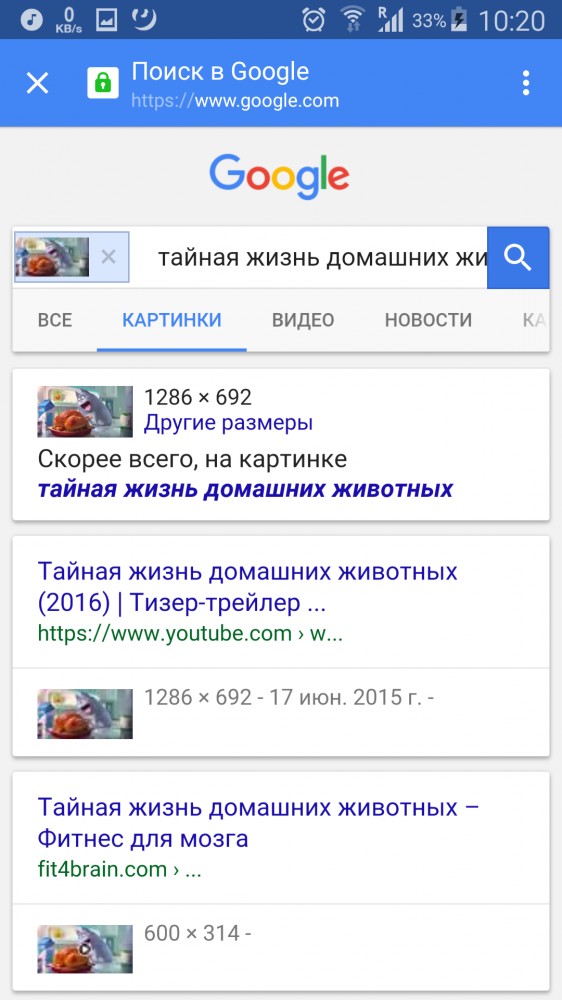 Этому стоит уделить наибольшее внимание, улучшив или заменив картинку при отсутствии подходящих результатов. Также не стоит пренебрегать обрезкой наиболее важных частей на фото, так как изображение конкретных объектов повышает качество поиска.
Этому стоит уделить наибольшее внимание, улучшив или заменив картинку при отсутствии подходящих результатов. Также не стоит пренебрегать обрезкой наиболее важных частей на фото, так как изображение конкретных объектов повышает качество поиска.
Опишите, что у вас не получилось. Наши специалисты постараются ответить максимально быстро.
Помогла ли вам эта статья?
ДА НЕТКак найти фотографии на телефоне через компьютер
Такое бывает — фотографии в галерее отображаются, а вот где они на телефоне — не понятно. Фотографии, картинки, пересылаемые в мессенджерах файлы находятся в разных папках и сейчас мы с вами их найдём.
Где искать в смартфоне потерянные файлы
В Андроиде диски знакомые нам по Windows как С:, D: и прочие отбзываются иначе и располагаются по следующем адресам:
/mnt/sdcard — внутренняя память смартфона.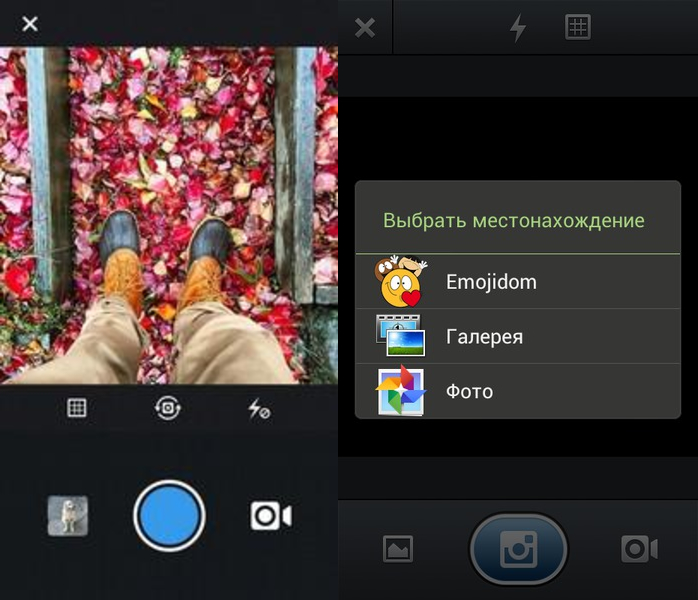
/storage — память SD карты. Если вы туда ничего не переносите, а только храните данные, то скрытых файлов обычно нет.
Если у вас стоит бесплатная версия ES проводник, что во вкладке Журнал можно посмотреть какие файлы когда передавались и заодно почистить лишнее.
Но в любом проводнике, если не включено отображение срытых файлов — нужно включить.
Что и где хранится в памяти смартфона
Приложения, как правило, устанавливаются на внутреннюю память смартфона и планшета. Значит сначала смотрим эту память.
android — data, там будут для разных приложений (Вайбер, Ватсап, мессенджер Фейсбук, Инстаграм, Телеграм, браузеры, Яндекс.Диск и др.) папки кеша, папки загрузок, отправленные файлы.
Скрытые папки в корне диска. Например, папка .vkontakte, где лежат отправленные файлы. А помимо скрытой папки есть ещё и видимая папка VK со всеми файлами.
Видимые папки, как, например, папка Telegram, в которой 4 папки со скаченными: документами, аудио, видео, картинками.
Папка WhatsApp видна и там содержатся пересылаемые и скаченные файлы.
ES проводник прячет свою корзину (recycle) в скрытой папке .estrongs.
А в скрытой папке .cr3 прячется кеш и другие файлы читалки для книг CoolReader.
Вайбер хранит файлы в папке viber. Структура папок похожа на структуру папок WhatsApp. Фотографии профилей вы найдете в следующем расположении — /sdcard/Android/data/com.viber.voip/files
Рейтинг статьи: Подано голосов: 3
Загрузка.
Основная масса пользователей давным-давно запамятовало, что такое фотоаппарат. Они делают снимки на камеру собственного смартфона или же обычного мобильника. Отчего бы и нет, ведь по качеству снимков не мало модулей камер на смартфонах дадут фору мыльницам?
Но речь сейчас не о том, как снимает тот или иной мобильник, а о том, как полученные фотографии скинуть на компьютер через кабель USB, его еще называют шнур от зарядки. А сделать это вовсе не трудно.
А сделать это вовсе не трудно.
Что будет необходимо?
Смартфон или обычный телефон. Смартфоны отличаются от обычных мобильных телефонов наличием достаточно развитой операционной системы, открытой для разработки программного обеспечения сторонними разработчиками (операционная система обычных мобильных телефонов закрыта для сторонних разработчиков). Установка дополнительных приложений позволяет значительно улучшить функциональность смартфонов по сравнению с обычными мобильными телефонами.
Компьютер или ноутбук.
Компьютер — устройство или система, способная выполнять заданную, чётко определённую, изменяемую последовательность операций. Это чаще всего операции численных расчётов и манипулирования данными, однако сюда относятся и операции ввода-вывода.
Ноутбук — переносной персональный компьютер, в корпусе которого объединены типичные компоненты ПК, включая дисплей, клавиатуру и устройство указания, а также аккумуляторные батареи.
Кабель USB. Основная особенность кабеля micro USB — USB заключается в его универсальности. Его можно использовать с любой портативной техникой, в оснащении которой присутствует разъем microUSB. Точно такой же интерфейс типа «вилка» присутствует на одном конце кабеля. Второй конец оборудован разъемом USB, который необходимо подключать к зарядному устройству или к системному блоку компьютеру.
Инструкция для чайников что нужно делать
Берете в руки USB-кабель, одной стороной включаете к компу в USB-порт, другой — к мобильнику в microUSB-порт.
Собственно что дальше? Затем переходите в «Компьютер» на рабочем столе или через меню «Пуск» Наблюдаете приблизительно эту картину:
Мобильное устройство включено, компьютер его определяет. Щелкаете два раза левой кнопкой мыши на портативный проигрыватель (выше он указан стрелкой).
Войдя в портативное устройство вы увидите различные каталоги. В случае если присутствует карта памяти, вы увидите 2 раздела: SD-карту и память телефонного аппарата. В случае если карта памяти не используется, раздел будет лишь один. В нашем случае раздела два, а это означает, что мы будем выбирать тот, где сохранены снимки. В нашем случае — в памяти устройства, у вас же они могут быть и на карте памяти, в зависимости от параметров.
В случае если карта памяти не используется, раздел будет лишь один. В нашем случае раздела два, а это означает, что мы будем выбирать тот, где сохранены снимки. В нашем случае — в памяти устройства, у вас же они могут быть и на карте памяти, в зависимости от параметров.
Тут перечень папок и файлов, в случае если они есть в памяти телефона (должны быть). Если вы снимали на приложение камеры, которое применяется в мобильнике по умолчанию, все фото располагаются в каталоге DCIM (Digital Camera IMages). Перейдите в него.
Далее, как правило, есть еще каталоги, нужно перейти в тот, что называется Camera.
Далее вы сможете увидеть ваши изображения. Выделяете мышкой одну или несколько фотографий, можно при помощи клавиши Ctrl выделять нужные файлы, затем перемещаете на ПК при помощи команды «вырезать» и в нужном месте «вставить» через правую клавишу, либо копируете и вставляете.
Время перемещения или копирования фоток зависит от объема изображений, а еще их числа.
Другой способ скинуть фото с телефона на компьютер
Возможно пойти иным методом. Подключите мобильное устройство к ПК при помощи USB-кабеля, вслед за этим откройте «Компьютер», нажмите правой кнопкой мыши по устройству и изберите «Импорт изображений и видео».
Будет запущен автоматический поиск файлов изображений и видео.
После завершения поиск нужно будет нажать кнопку «Импорт».
Все отысканные изображения будут перенесены в каталог «Импортированные изображения и видео», который откроется автоматически после завершения импорта. Обратите внимание, что в данном случае изображения удаляются с устройства и переносятся на ПК.
Ещё такой момент, если ваш смартфон подключен как медиа-устройство или как внешний накопитель, то будут найдены все фотографии. А если подключить устройство как камеру, то импорт фотографий и видео будет произведен только из папки DCIM.
Как перекинуть фото с телефона на компьютер без шнура
Выше мы рассмотрели два варианта перекидывания фоток с телефона на компьютер при помощи USB провода.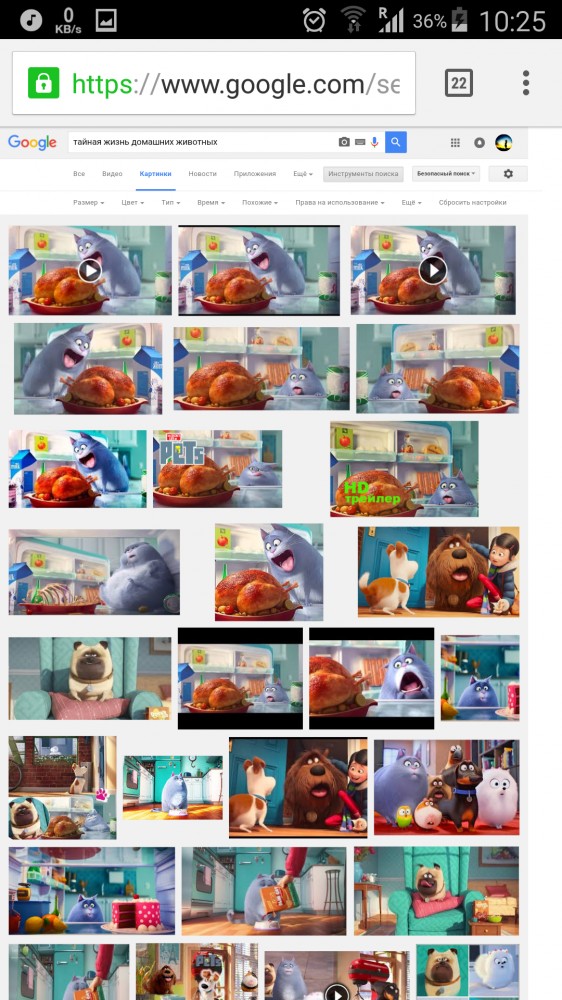 Но у некоторых пользователей возникает вопрос, как это сделать без провода. А так как у нас подробная инструкция, то мы рассмотрим максимум способов.
Но у некоторых пользователей возникает вопрос, как это сделать без провода. А так как у нас подробная инструкция, то мы рассмотрим максимум способов.
Передаём фото через интернет (социальные сети).
Для осуществления передачи по такому способу нужен интернет на двух устройствах: на телефоне и на компьютере. Регистрируемся в одной из социальной сети, например, ВКонтакте.
«ВКонтакте» (международное название: VK) — российская социальная сеть со штаб-квартирой в Санкт-Петербурге. Сайт доступен на более чем 90 языках; особенно популярен среди русскоязычных пользователей. «ВКонтакте» позволяет пользователям отправлять друг другу сообщения, создавать собственные страницы и сообщества, обмениваться изображениями, тегами, аудио- и видеозаписями, играть в браузерные игры. Задача «ВКонтакте» — в каждый отдельно взятый момент оставаться наиболее современным, быстрым и эстетичным способом общения в сети.
Заходите через мобильный браузер в свой профиль и узнаете его id (айди).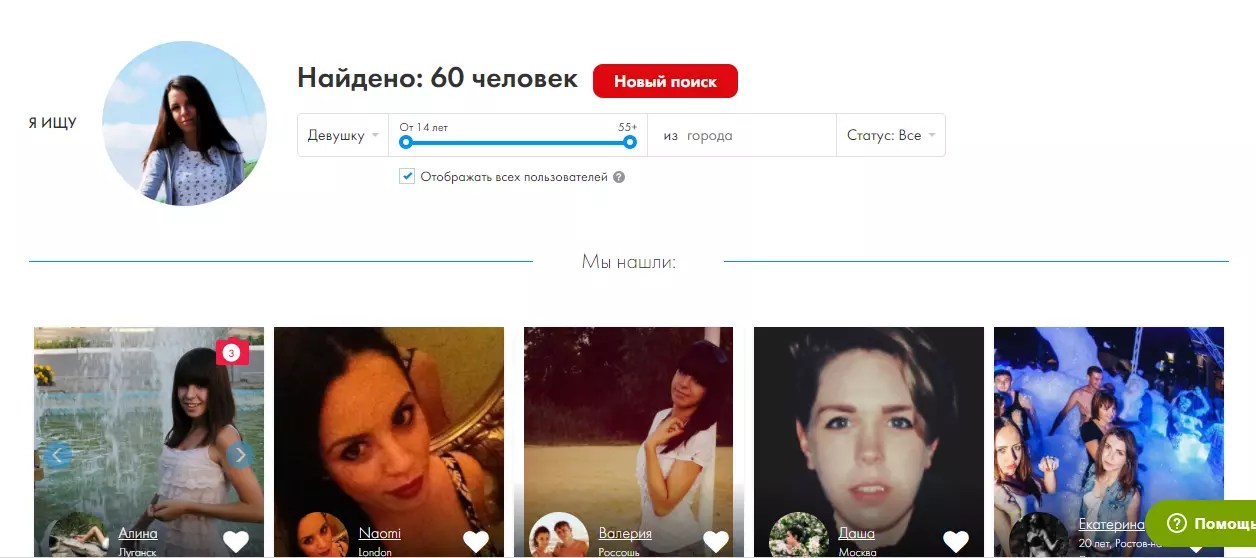 Затем копируете адрес vk.com/write12345678 и вместо цифр от 1 до 8 вставляете свой id. Перейдя по этому адресу у вас откроется диалог с самим собой. Затем вы с телефона отправляете сами себе фотографии сколько нужно и они будут сохранены в вашем диалоге, который не будет доступен другим пользователям. Затем заходите с компьютера к себе в диалоги и скачиваете фотографии уже на компьютер. Также можно создать закрытый альбом и туда загружать снимки, а когда надо скачивать на ПК.
Затем копируете адрес vk.com/write12345678 и вместо цифр от 1 до 8 вставляете свой id. Перейдя по этому адресу у вас откроется диалог с самим собой. Затем вы с телефона отправляете сами себе фотографии сколько нужно и они будут сохранены в вашем диалоге, который не будет доступен другим пользователям. Затем заходите с компьютера к себе в диалоги и скачиваете фотографии уже на компьютер. Также можно создать закрытый альбом и туда загружать снимки, а когда надо скачивать на ПК.
Передаём фото через интернет (мобильные мессенджеры).
Для осуществления передачи по такому способу тоже нужен интернет на двух устройствах: на телефоне и на компьютере. Ставим один из мобильных мессенджеров себе на устройство, например, Telegram.
Telegram — кроссплатформенный мессенджер, позволяющий обмениваться сообщениями и медиафайлами многих форматов. Используются проприетарная серверная часть c закрытым кодом, работающая на мощностях нескольких компаний США и Германии, финансируемых Павлом Дуровым в объёме порядка 13 млн долларов США ежегодно, и несколько клиентов с открытым исходным кодом, в том числе под лицензией GNU GPL.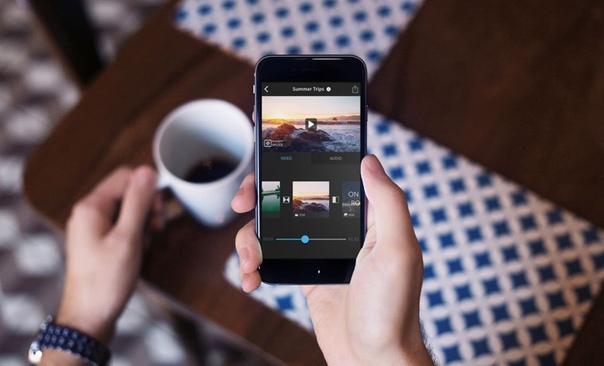
Лично мы используем Телеграм для передачи фоток, чтобы постоянно не подключать устройство по USB проводу. А что, это быстро и удобно, притом что данный мессенджер установлен и на мобильном и на компьютере. Разве что иногда перебои в связи были, но на момент публикации данной записи всё работает отлично. Тут нужно отправлять снимки контакту «Избранное» — это ваша папка с сохраненными данными.
Передаём фото через Bluetooth
Данный способ может быть актуален для тех, у кого нет возможности выйти в интернет и нету кабеля для телефона. Но у вас должна иметься Bluetooth связь на обоих устройствах.
Bluetooth — производственная спецификация беспроводных персональных сетей (Wireless personal area network, WPAN). Блютус обеспечивает обмен информацией между такими устройствами, как персональные компьютеры (настольные, карманные, ноутбуки), мобильные телефоны, принтеры, цифровые фотоаппараты, мышки, клавиатуры, джойстики, наушники, гарнитуры на надёжной, бесплатной, повсеместно доступной радиочастоте для ближней связи.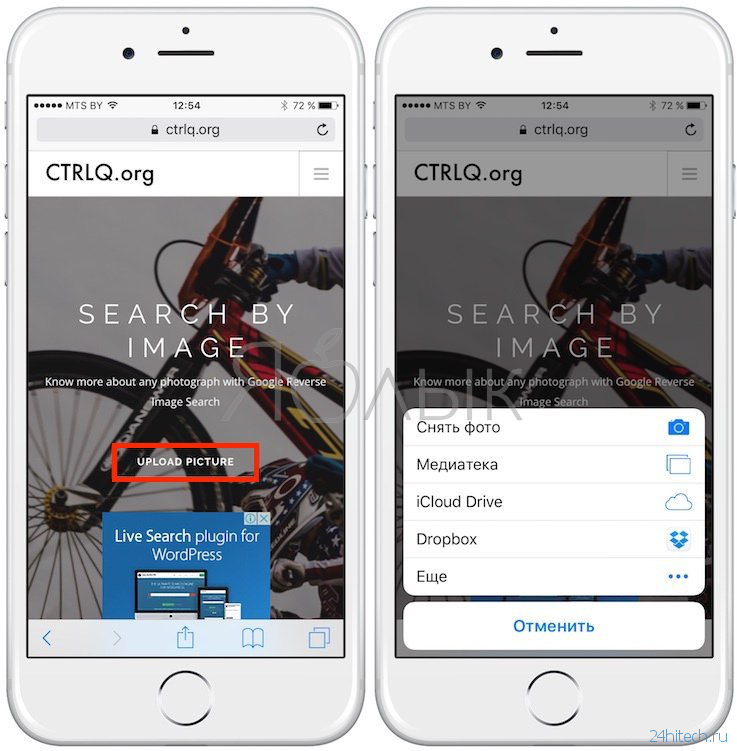 Bluetooth позволяет этим устройствам сообщаться, когда они находятся в радиусе до 10 метров друг от друга (дальность сильно зависит от преград и помех), даже в разных помещениях.
Bluetooth позволяет этим устройствам сообщаться, когда они находятся в радиусе до 10 метров друг от друга (дальность сильно зависит от преград и помех), даже в разных помещениях.
Данный способ больше подходит обладателям ноутбуков, нежели обычных стационарных компьютеров, ввиду того, что ноутбуки, как правило, имеют встроенный блютус, а стационарные ПК — нет. Тем не менее, можно приобрести блютус устройство для ПК, которое подключается в USB порт. В зависимости от спецификации скорость соединения отличается.
Передаём фото через карту памяти
Карта памяти (иногда неправильно называют флеш-картой) — компактное электронное запоминающее устройство, используемое для хранения цифровой информации. Современные карты памяти изготавливаются на основе флеш-памяти, хотя принципиально могут использоваться и другие технологии. Карты памяти широко используются в электронных устройствах, включая цифровые фотоаппараты, сотовые телефоны, ноутбуки, портативные цифровые аудиопроигрыватели.
В этом случае нужно устройство, которое подключается к ПК и позволит работать с памятью вашей карты памяти. Также фотографии предварительно нужно переместить на карту памяти в вашем телефоне. Делается это через проводник (файловый менеджер).
Итак, если в вашем компьютере или ноутбуке есть кардридер, то именно это устройство вам и поможет, ведь оно предназначено для чтения карт памяти и иных электронных карт самого разного назначения.
Также у вас должен иметься адаптер для карты памяти, если вы используете TransFlash.
Наибольшее распространение получили:
- универсальные кардридеры для накопителей информации на базе флеш-памяти, содержащие часто по несколько различных разъёмов и подключаемые по интерфейсу USB к компьютеру общего назначения. Бывают внешние (в виде отдельного устройства) и внутренние (в виде модуля, устанавливаемого в отсек 3.5″ системного блока). USB кардридеры обычно реализуют стандартный класс англ. USB Mass Storage Device[2], драйвера для которого включены в большинство операционных систем.

- специализированные устройства чтения smart-карт, сопряжённые с аппаратурой, использующей соответствующий тип карт. Например, кардридер банкомата (EMV), устройство чтения карт в АСКП и пропускных пунктах метрополитена.
Также есть USB кардридеры, которые поддерживают различные карты памяти, на картинке ниже один из таких.
Еще у нас имеется USB модем от мегафона, модель E173u-1, который после приобретения вскоре был прошит под разных операторов. Так вот, в нём есть встроенный кардридер, можно вставлять карточки microSD (TransFlash), причем сразу без адаптера.
Беспроводной модем — это приёмопередатчик, использующий сети операторов мобильной связи для передачи и приёма информации.
Основы мы рассказали и у вас не должно возникнуть сложностей с переносом снимком в мобильного устройства на компьютер.
Дополнительные материалы
Также рекомендуем вам ознакомиться с дополнительными материалами, возможно они вам окажутся полезными. Перенос фотографий на разных версиях Windows может отличаться, поэтому мы подготовили эти дополнительные сведения.
Перенос фотографий на разных версиях Windows может отличаться, поэтому мы подготовили эти дополнительные сведения.
Windows — семейство коммерческих операционных систем (OC) корпорации Microsoft, ориентированных на применение графического интерфейса при управлении. Изначально Windows была всего лишь графической надстройкой-программой для операционной системы 80-х и 90-х годов MS-DOS. По состоянию на август 2014 года, под управлением операционных систем семейства Windows, по данным ресурса Net Applications, работает около 89% персональных компьютеров. Windows работает на платформах x86, x86-64, IA-64 и ARM. Существовали также версии для DEC Alpha, MIPS, PowerPC и SPARC.
Как перенести фото с телефона на компьютер с Windows 10
Для передачи фотографий и видео с телефона на компьютер, выполните описанные далее действия.
Можно также применить беспроводной подход и использовать приложение «Диспетчер телефонов» в Windows на компьютере, чтобы автоматически отправлять фото и видео с телефона во время их создания.
Часто задаваемые вопросы
При заходе с компьютера в папку DCIM, в ней нет фотографий, а в телефоне фотографии есть, то есть компьютер не видит фотографии на телефоне.
Такая проблема встречается на некоторых моделях андроид смартфонов, она до конца не изучена, возможно что-то с правами доступа, решений может быть несколько, вот одно из таковых:
- Потребуется файловый менеджер. Либо устанавливаем приложение TotalCommander прямо из Google Play. Делаем копию папки DCIMCamera, например DCIMCamera2 прямо в самом телефоне. Посмотрите хватит ли вам места для этого. После этого подключаем устройство к компьютеру и скачиваем фотографии с папки DCIMCamera2.
- Еще один способ, но он рискованный и можно потерять все фотографии с телефона. Он заключается в том, что вы переименовываете папку DCIM в DCIM2 (или в любую другую), затем снова переименовываете как было изначально и подключаете устройство к компьютеру. Одним такой способ помогает, у других часть фотографий удаляется. Поэтому первый способ оптимальнее, но требует свободного места для копирования.
- Третий способ похож на первый, но в
Перенос фото и видео с iPhone, iPad или iPod touch
Узнайте, как передавать фото и видео с iPhone, iPad или iPod touch на Mac или ПК. Вы также можете сделать свои фотографии доступными на всех ваших устройствах с помощью Фото iCloud.
Выберите, где хранить фото и видео
Сделайте свои фото и видео доступными на всех ваших устройствах с помощью iCloud Photos.Или храните их локально только на вашем Mac или ПК.
Фото iCloud
iCloud Photos обеспечивает безопасность, актуальность и автоматическую доступность ваших фотографий и видео на всех ваших устройствах Apple, на iCloud.com и даже на вашем ПК. iCloud Photos всегда загружает и сохраняет исходные фотографии в полном разрешении. Вы можете хранить оригиналы с полным разрешением на каждом из ваших устройств или вместо этого экономить место с помощью оптимизированных для устройств версий.В любом случае вы можете загрузить свои оригиналы, когда они вам понадобятся. Любые организационные изменения или правки, которые вы вносите, всегда актуальны на всех ваших устройствах.
Фотографии и видео, которые вы храните в iCloud Photos, используют ваше хранилище iCloud. Прежде чем включить Фото iCloud, убедитесь, что у вас достаточно места в iCloud для хранения всей вашей коллекции. Вы можете узнать, сколько места вам нужно, и при необходимости обновить тарифный план.
Импорт на Mac
Вы можете использовать приложение «Фото» для импорта фотографий с iPhone, iPad или iPod touch на Mac.
- Подключите iPhone, iPad или iPod touch к Mac с помощью кабеля USB.
- Откройте приложение «Фото».
- В приложении «Фотографии» отображается экран «Импорт» со всеми фотографиями и видео, хранящимися на подключенном устройстве. Если экран «Импорт» не появляется автоматически, щелкните имя устройства на боковой панели «Фотографии».
- Если потребуется, разблокируйте устройство iOS с помощью пароля. Если вы видите на своем устройстве iOS запрос о доверии этому компьютеру, нажмите «Доверять», чтобы продолжить.
- Выберите фотографии, которые хотите импортировать, и нажмите «Импортировать выбранные», либо нажмите «Импортировать все новые фотографии».
- Дождитесь завершения процесса, затем отключите устройство от Mac.
Узнайте, что делать, если не удается импортировать фотографии с iPhone, iPad или iPod touch на компьютер.
Импорт на ПК
Вы можете импортировать фотографии на свой компьютер, подключив устройство к компьютеру и используя приложение Windows Photos:
- Убедитесь, что на вашем компьютере установлена последняя версия iTunes.Для импорта фотографий на компьютер требуется iTunes 12.5.1 или новее.
- Подключите iPhone, iPad или iPod touch к компьютеру с помощью кабеля USB.
- Если потребуется, разблокируйте устройство iOS с помощью пароля.
- Если вы видите на своем устройстве iOS запрос о доверии этому компьютеру, нажмите «Доверять» или «Разрешить», чтобы продолжить.
Затем посетите веб-сайт Microsoft, чтобы узнать, как импортировать фотографии в приложение Windows Photos в Windows 10.
Если у вас включены фотографии iCloud, вам необходимо загрузить исходные версии фотографий в полном разрешении на iPhone, прежде чем импортировать их на компьютер.Выясни как.
Когда вы импортируете видео с устройства iOS на компьютер, некоторые из них могут неправильно повернуться в приложении Windows Photos. Вы можете добавить эти видео в iTunes, чтобы воспроизводить их в правильной ориентации.
Узнайте, что делать, если не удается импортировать фотографии с iPhone, iPad или iPod touch на компьютер.
Информация о продуктах, произведенных не Apple, или о независимых веб-сайтах, не контролируемых и не проверенных Apple, предоставляется без рекомендаций или одобрения.Apple не несет ответственности за выбор, работу или использование сторонних веб-сайтов или продуктов. Apple не делает никаких заявлений относительно точности или надежности сторонних веб-сайтов. Свяжитесь с продавцом для получения дополнительной информации.
Дата публикации:
Дешевая распечатка фотографий | Печать фотографий телефона: 1 час фото
Наслаждайтесь удобством печати фотографий за 1 час
Закажите распечатки фотографий со своего телефона и заберите их в 20 000 офисов CVS, Walgreens, Walmart и Duane Reade.Наше простое в использовании приложение Photo Print позволит вам быстро превратить ваши воспоминания в потрясающие отпечатки.
Получение примерно через 1 час:
- Печать фотографий 4 × 6
- Печать фотографий 5 × 7
- Печать фотографий 8 × 10
- Печать фотографий 4 × 4
- Отпечатки фотографий 6 × 6
- Печать фотографий 8 × 8
Вы ищете быстрый способ превратить ваши любимые цифровые изображения в фотопечать самого высокого качества? Загрузите нашу 1-часовую печать в Walgreens и распечатайте в приложении CVS для iPhone и iPad, чтобы легко загружать свои любимые фотографии прямо со своего мобильного устройства.Легко выбирайте размеры и количество отпечатков и размещайте заказ.
Easy скачать приложение для быстрого доступа к печати фотографий.
Услуги печати доступны в 20 000 магазинов CVS, Walgreens и Walmart. Печать на Walgreens или CVS позволяет вам наслаждаться любимыми фотографиями с удобством и высоким качеством.
Благодаря современным технологиям запечатлеть самые заветные моменты вашей жизни так же просто, как прикоснуться к экрану смартфона. Разве печать изображений не должна быть такой же простой? В 1 Hour Photo мы делаем печать фотографий удобной и увлекательной.Превратите свои лучшие воспоминания в высококачественные отпечатки прямо со своего телефона и выберите ближайший к вам магазин CVS, Walmart, Walgreen’s или Duane Reade, чтобы забрать их примерно через час. Наши фото-приложения не только обеспечивают качество и удобство, но и дают возможность сохранять заветные воспоминания на год за годом!
Основные моменты печати фотографий за 1 час:
- Для размещения заказа кредитная карта не требуется. Просто оплатите заказ в выбранном вами магазине.
- Удобный трансфер за 1 час для экономии вашего времени.
- Доступно для устройств Android и Apple.
- Печать фотографий высокого качества 4 × 6, 5 × 7 и 8 × 10, а также изображений квадратного формата.
- Сэкономьте на доставке.
- Идеально подходит для обрамления, скрапбукинга, фотоальбомов и подарков.
Печать фотографий за час на любой случай
Может быть, вы хотите узнать, как распечатать фотографии с iPhone или превратить свои фотографии Android в потрясающие отпечатки. От свадебных фотографий до первого дня в школе ваших детей — на протяжении всей нашей жизни мы дорожим бесчисленными событиями, которые можно запечатлеть в мгновение ока с помощью смартфона.Вместо того, чтобы хранить каждую фотографию на телефоне, компьютере или жестком диске, почему бы не насладиться каждой заветной памятью в виде высококачественных фотографий с яркими, насыщенными цветами. Используйте свои новые фотопринты, чтобы заполнить любимые декоративные рамки или добавить в свой альбом для вырезок. Отпразднуйте лучшие времена своей жизни с красиво напечатанными фотографиями и угощайте своих друзей и семью год за годом с помощью нашего бесплатного приложения для фотографий!
Печать фотографий с телефона по расписанию
При таком большом количестве дел, работы и домашнего хозяйства бывает сложно выполнить все в соответствии с вашим графиком.Печать фотографий не должна занимать много времени, поэтому мы предлагаем несколько приложений, чтобы вы могли без лишних хлопот наслаждаться любимыми воспоминаниями, напечатанными на высококачественных фотографиях! Размещение заказа занимает всего несколько минут, и вы можете забрать свой заказ примерно за час, пока вы едете в продуктовый магазин, забираете детей из школы или путешествуете по городу с поручениями. Заберите свои отпечатки в Walgreens, набирая следующий рецепт, и сделайте себе немного легче.
Добавьте интерес к своему домашнему декору
Нет лучшего способа придать вашему интерьеру характера и индивидуальности, чем обрамить любимые фотографии и разместить их у себя дома.Они не только украсят ваш дом красками, но и позволят вам каждый день вспоминать о своих заветных воспоминаниях. Фотопечать за один час — это быстрый и простой способ украсить тусклую стену или заполнить пустой тумбочка задушевным чутьем. Подберите элегантную рамку по дороге, чтобы получить распечатанные за 1 час фотографии и показать свои самые любимые воспоминания в любом месте дома, чтобы ваши друзья и семья могли ими восхищаться.
Возможно, у вас есть несколько потрясающих фотографий с отпуска, сохраненных на телефоне, которые вы хотите сохранить и отобразить.Почему бы не превратить их в незабываемые отпечатки с помощью нашего приложения «1 час фото». Распечатайте фотографии с iPhone и поместите их в декоративные рамки, чтобы улучшить внешний вид любой комнаты в вашем доме. Теперь у вас есть идеальные декоративные акценты, которые можно повесить на стену, накинуть на мантию или прикроватные тумбочки, чтобы мгновенно всплеск цвета!
Печать фотографий для вашего альбома для вырезок или личного фотоальбома
Вы заядлый скрапбукинг? Может быть, вы иногда добавляете отпечатки в свой личный семейный альбом. Вы не ошибетесь с нашими 1-часовыми распечатками.Мы предлагаем три классических размера, включая распечатки 4 × 6, 5×7 и 8 × 10, которые подходят для любого альбома для вырезок или альбома на память. Распечатайте свои лучшие фотографии из фотопленки вашего телефона и заберите их в тот же день с помощью нашего часового приложения для фотографий. Наше фото-приложение CVS или Walmart упрощает печать фотографий. Вы можете выбрать ближайший магазин, чтобы забрать свои отпечатки и поделиться ими с семьей за ужином, прежде чем добавлять их в свой любимый альбом. Фотографии за 1 час также отлично подходят для скрапбукинга.Просто выберите фотографии для печати и заберите их по дороге на встречу с друзьями перед следующей встречей. Печать фотографий за 1 час делает обмен фотографиями с друзьями и семьей удобным и беззаботным.
Печать подарка с идеальным изображением
Может быть, приближается день рождения мамы или вы ищете небольшой подарок, чтобы украсить день друга. Наше приложение для фотографий за 1 час идеально подходит для подарков, когда времени мало. Вы можете легко распечатать любимую фотографию любимого человека прямо со своего телефона и забрать свои отпечатки в тот же день.Поговорим об удобстве!
На день рождения мамы распечатайте заветный семейный снимок на фотопринте 8 × 10 и получите его через 1 час в ближайшем магазине CVS, Walgreen’s или Duane Reade. Выбор отпечатков и оформление заказа не может быть проще, и вы можете сделать это несколькими касаниями к экрану вашего смартфона. Возьмите свои фотографии в магазине Walmart, и пока вы там, найдите рамку, которая сочетается с декором мамы, и добавьте свои 8 × 10 для подарка, который ей обязательно понравится.
Независимо от случая, заветные воспоминания всегда будут прекрасным подарком, который будут обожать ваши близкие год за годом.Печать фотографий за 1 час — это не только быстрый способ найти продуманный подарок, но и ваши друзья и семья могут пережить свои любимые моменты, напечатанные с соблюдением высочайших стандартов качества.
Удобная печать фотографий прямо с телефона
Хотите узнать, как печатать фотографии с мобильного телефона в Walmart или CVS, тогда посмотрите фото за 1 час. Если вам нужны фотографии быстро, 1 Hour Photo предлагает потрясающие отпечатки с удобным мобильным заказом. Наслаждайтесь красиво напечатанными изображениями трех классических размеров на качественной бумаге.Фотографии за 1 час идеально подходят для того, чтобы поделиться воспоминаниями с семьей, украсить свой дом цветом, архивировать в личном альбоме или сделать душевный подарок кому-то особенному в вашей жизни. Печать фотографий с мобильных устройств и доставка в течение 1 часа — это предел. Просто выберите фотографии со своего телефона, укажите количество и размеры печати, а затем используйте наше приложение, чтобы выбрать местный магазин и забрать их в тот же день.
Как передавать фотографии между Android и компьютером
— среда, 26 июля 2017 г.
Если ваше устройство потеряно или украдено, фотографии были случайно удалены или пропущены после обновления системы, или SD-карта сломалась, вы никогда не получите обратно фотографии, которые хранились в телефоне в течение месяцев или лет, без возможности взглянуть в последний раз.Кроме того, для хранения такого количества изображений на Android требуется слишком много памяти. Поэтому регулярное резервное копирование изображений очень необходимо.TunesGo позволяет пользователям хорошо управлять фотографиями со смартфона Android. Теперь давайте посмотрим, что именно программа TunesGo может для вас сделать:
1. Добавьте фотографии (или папки) с компьютера на Android
2. Экспорт файлов с Android на ПК
3. Простое удаление фотографий с Android в пакете
4. Конвертируйте фотографии в формат GIF
.
5.Резервное копирование фотографий на ПК
В следующем руководстве вы увидите, как перенести фотографии с Android на ПК. Если вам это нужно, мы также рассмотрим процесс импорта фотографий на ваше устройство Android. Что касается других функций, которые мы перечислили выше, возможно, вы можете попробовать самостоятельно.
Передача изображений между устройствами Android и компьютером
Шаг 1 Подключитесь к компьютеруЗагрузите и запустите Android Transfer на свой компьютер. Подключите устройство к рабочему столу с помощью USB-кабеля.В любом случае это удобно.
Шаг 2 Импорт фотографий на Android с компьютера
Найти файл с фотографиями всегда немного запутанно. Но с Android Transfer просто выберите « Фото » на верхней панели, и вот они. Перечислены все папки на вашем телефоне Android.
Выберите папку в качестве места назначения для импорта, затем щелкните значок « Добавить » в верхней части экрана. Далее следует выбрать изображения, которые вы хотите импортировать со своего компьютера, во всплывающем окне.
Шаг 3 Экспорт изображений с Android на компьютер
Просто выберите фотографии, которые вы хотите экспортировать, а затем щелкните значок «Экспорт> Экспорт на ПК» в верхней части экрана. Выберите пункт назначения экспорта во всплывающем окне и вуаля! Ваша работа была сделана всего за несколько кликов!
Теперь вы можете без проблем сделать столько снимков, сколько захотите. Он также позволяет вам управлять фотографиями в телефонах Android , добавляя или удаляя те, которые вам нужны.Все еще не понимаете, как это работает? Не стесняйтесь обращаться к нам в комментариях. Если вы предпочитаете разбираться в этом самостоятельно, попробуйте.
5 волшебных приложений для перевода фотографий для изучающих язык
Kwoooosh.
Вы это слышали?
Квууш.
Вот оно снова.
Это звук, когда ваши извинения за изучение языка одно за другим сливают в унитаз.
Потому что сегодня мы рассматриваем технологию изучения языков, настолько крутую, что «Звездный путь» выглядит глупо: Приложения для перевода фотографий.
Они навсегда изменят ваш подход к изучению языка.
Так что же такое приложения-переводчики фотографий? Для чего их можно использовать? И какие из них лучшие на рынке? Вот что мы собираемся выяснить.
Загрузить: Это сообщение в блоге доступно в виде удобного переносимого PDF-файла, который вы можете можно взять куда угодно. Щелкните здесь, чтобы получить копию. (Скачать)
Что такое приложение Photo Translator и для чего оно нужно?
Допустим, вы и ваш итальяноязычный друг Алессандро гуляете по Маленькой Италии в Нью-Йорке.Вы находите симпатичный сувенирный магазин и решаете зайти посмотреть. Есть открытки, приспособления для приготовления пиццы и фигурки, которые напоминают вам о братьях Супер Марио.
Тогда вы видите, разложенные по стенам красочные полотенца для лица, на каждом из которых вышиты разные итальянские слова. Вы прищуриваетесь и видите, «Сорридере».
Заинтригованный, вы спрашиваете своего друга: «Братан, что означает« се-ри-дей-ри »?»
«О, это. Это «улыбка» по-итальянски ».
А потом уходите, потому что вы убиваете только время, а не свой ежемесячный бюджет.
Два дня спустя вы пишете Алессандро и спрашиваете его, что означает «Come semper» . Вы пытаетесь выучить аккорды к итальянской песне, но вам лень гуглить, что означает название. Ваш друг быстро говорит вам, что это означает «как всегда» по-итальянски.
Ну, приложение-переводчик фотографий похоже на Алессандро, за исключением того, что в приложении не будет пива с собой или раздельного такси.
Приложение для перевода фотографий мгновенно переводит любой текст, который вы фотографируете.
Видите вывески на витрине и не понимаете, что это значит? Направьте на него камеру своего телефона… и мастер в приложении автоматически переведет слово (слова) за вас.
Так что, возможно, вы смотрите на экран своего телефона и видите английское слово «Open», в то время как в реальном мире на табличке на самом деле написано «Abierto».
В некоторых приложениях это происходит даже в режиме реального времени. Магия!
Самое замечательное в приложениях-переводчиках фотографий то, что вам даже не нужно произносить слова перед получением перевода. Их также не нужно вводить. Для этого есть время и место, но может и не быть времени и места, пока вы в Маленькой Италии.Так что достаньте телефон и позвольте переводчику делать свое дело.
Приложения для перевода фотографий пригодятся, когда:
- Вы собираетесь сделать татуировку на бицепсе, и вы не хотите, чтобы китайское слово «суп» навсегда испортило храм, являющийся вашим телом. Просто наведите камеру на китайский иероглиф, который показывает вам татуировщик, и убедитесь, что он действительно означает «смелость».
- Вы на свидании в дорогом французском ресторане, настолько шикарном, что они даже не удосужились добавить английский в свое меню.Так что вы прячетесь за этими гигантскими складными предметами, достаете телефон и впечатляете своего спутника жизни. Потому что, эй, она заслуживает знать, что ест.
- Вы едете на взятом напрокат в Италии и видите идеальное место для парковки. Но рядом есть табличка с надписью: Passo carrabile. Никто не мог сказать вам, что это означает, что парковки определенно нет, и что ваш арендованный автомобиль может быть отбуксирован.
Итак, фото-переводчики, как оказалось, пригодятся тем, кто находится в чужой стране (или в модном ресторане, или в тату-салоне), кому требуется мгновенный перевод.Приложение определенно помогает людям передвигаться легко и классно.
Но что насчет изучающих язык, которые не просто используют одно из этих приложений во время двухнедельного отпуска за границу? Что они могут от них получить?
Как изучающие языки могут использовать приложения для фото-переводчика?
FluentU может предоставить вам всю информацию, необходимую для навигации по специально подобранному онлайн-контенту:
FluentU берет реальные видео — например, музыкальные видеоклипы, трейлеры к фильмам, новости и вдохновляющие выступления — и превращает их в индивидуальные уроки изучения языка.
Мы даем вам интерактивные субтитры с мгновенным определением и запоминающимися изображениями для каждого видео, поэтому вы никогда не останетесь без проблем.Однако, к сожалению, мы не можем предоставить вам интерактивные субтитры для всего мира. Именно здесь приложения-переводчики фотографий играют уникальную роль. Вот несколько способов, которыми вы можете использовать их для улучшения вашего реального опыта обучения.
- В качестве пособия для изучения аутентичного письменного материала.
«Аутентичный материал» — это любой материал, предназначенный для носителей языка.Сюда входят газеты, книги, комиксы, поздравительные открытки, плакаты и т. Д. На целевом языке.
Допустим, вы изучаете немецкий язык. У вас есть несколько вырезанных новостных статей на немецком языке, и вы планируете их внимательно изучить. Вы можете использовать приложение для перевода этих заголовков, чтобы вам не приходилось вводить немецкие слова в строку поиска Google.
Наличие фото переводчиков сделает ваше время с аутентичным контентом более продуктивным. С приложением для перевода фотографий вы не почувствуете себя рыбой из воды.
Фото-переводчики очень полезны, когда дело доходит до изучения словарного запаса. Пока вы можете делать из обучения игру, тогда нет никаких ограничений на использование этих приложений.
Например, вы можете пометить различные предметы вокруг вашего дома стикерами. Итак, на книге вы напишете «книгу». Затем попробуйте угадать, например, испанский перевод объектов, произнеся этот перевод вслух, прежде чем заглянуть в свой фото-переводчик.
Таким образом, ваше приложение становится похожим на цифровую карточку, на которой вы переворачиваете карточку , чтобы проверить, был ли ваш ответ верным.Но в этом случае у вас есть богатство контекста, которое помогает вам запоминать словарный запас, потому что перед вами реальные объекты. Это не просто слово «книга» или «чашка», вы фактически держите предметы и запечатлеваете отношения в своей памяти.
Бумага и ручка в сочетании с фото переводчиком превращаются в мощный учебный опыт.
Например, вы можете составить список из 20 ваших любимых фильмов. Так что, может быть, у вас будут такие названия, как «Маска», «Дом животных», «Молодой Франкенштейн», «Похмелье» и т. Д.А затем вы можете либо использовать переводчик для отображения каждого из этих заголовков на вашем целевом языке, либо постараться перевести их самостоятельно… и только позже использовать приложение для проверки своей работы.
Так или иначе, ваши языковые мышцы выиграют от упражнения. Вы получаете возможность работать с языком, причем осмысленно. Потому что это не просто случайный список, составленный кем-то другим, а что-то очень личное и контекстно-зависимое для вас.
Вы можете создавать списки других типов. Скажем, ваши любимые прилагательные для людей, которых вы считаете привлекательными.Или список слов, которые можно связать с фразой «Мое идеальное свидание». Так что, возможно, у вас в списке будут «свеча», «ужин», «пляж» и «плавание». А затем вы приступите к работе над этим списком, используя свой фото-переводчик. Вы можете работать вперед и назад, переходя с английского на целевой и наоборот.
- Используя другие функции приложений.
Я еще не упоминал об этом, но фото переводчики редко приходят в одиночку. Любое приложение-переводчик фотографий, скорее всего, будет иметь другие изящные возможности, такие как перевод речи в текст или текста в речь.Эти функции, вероятно, были разработаны первыми, а фото-переводчик был построен на более основных частях приложения.
Итак, когда вы установили приложения, о которых мы поговорим дальше, не возитесь с ними как с фото-переводчиками. Они также прекрасно умеют делать переводы старой школы.
Так что да, они могут быть круче, чем «Звездный путь», но они также могут позаботиться об основах вашего перевода.
Переводчик Google
Android | iOS
В целом, Google Translate — лучший в своем классе, обладая первоклассными межъязыковыми возможностями.Приложение в настоящее время распознает 38 языков для мгновенной работы с камерой .
У вас будет возможность направить камеру на любой текст или письменный материал в реальном мире. Поле подсказки гарантирует, что целевое слово (слова), фразы или предложения находятся в зоне перевода. Если условия освещения не идеальны, у вас также будет опция света / вспышки.
На самом деле, Google Translate работает так быстро, что даже до того, как вы поместили цель на экране, приложение уже выполнило свою работу и перевело ее.(Знаю!)
Если для вас это слишком быстро, вы можете отключить мгновенный перевод. Когда вы отключите мгновенный перевод, вам нужно будет нажать кнопку камеры, как когда вы делаете снимок, прежде чем приложение начнет работать с вашими переводами.
Как я уже сказал, Google Translate — это не просто переводчик фотографий. Фактически, это еще и много переводчиков в одном. Это может быть текстовый переводчик, в котором вы печатаете и переводите текст на 103 языка. А если вы загрузите конкретный языковой пакет, вам даже не потребуется подключение к Интернету, чтобы это произошло.
Это еще и голосовой переводчик. На самом деле вы можете разговаривать со своим телефоном на одном языке, и приложение выдаст переведенный звук того, что вы только что сказали. И чтобы вы не пропустили его, приложение преобразует вашу речь и перевод в текст, чтобы вы могли следить за ним.
Получите Google Translate сегодня и пусть ваш мир переведен.
Переводчик Microsoft
Android | iOS
Microsoft Translator очень похож на Google Translate, за исключением того, что у него нет мгновенного перевода фотографий.В то время как Google автоматически дает вам перевод, как только целевое слово увидит камера, для Microsoft Translator вам нужно фактически нажать кнопку и сделать снимок, прежде чем приложение обработает ваш запрос. Но в отличие от Google, который по умолчанию использует только вертикальную ориентацию телефона, этот может иметь как вертикальное, так и горизонтальное выравнивание . Поэтому, если вам нужно перевести более длинный текст, вы можете пойти горизонтально, прежде чем делать снимок.
И не заблуждайтесь, это приложение — не просто переводчик фотографий.Он может переводить голос и текст. Это можно сделать для более чем 60 языков. Вы даже можете вести двуязычный разговор, когда два человека буквально кладут между собой телефон и разговаривают по очереди. В этом случае экран будет разделен на две части. У каждого будет свой значок микрофона. Чтобы говорить, каждый человек должен нажать и удерживать микрофон. Приложение переведет сказанное на язык собеседника как в текстовом, так и в аудио-формате. Круто!
iTranslate
Android | iOS
Хотя разработчики уделяют больше внимания его «голосовым» и словарным элементам, iTranslate имеет возможности переводчика фотографий для профессиональной версии своего приложения.
Эта функция называется iTranslate Lens. Это по-прежнему операция «наведи и перемести», но классная особенность Lens — это то, что вы можете фактически изменять размер своего поля перевода и перемещать его вокруг . Вы можете расширить или сжать его, чтобы преобразовать любой текст, находящийся внутри вашего поля. В отличие от первых двух приложений, где направляющая рамка прибита в мертвую точку экрана, вы можете перетаскивать ее. А когда ваш перевод будет сделан, у вас есть возможность просмотреть результаты в полноэкранном режиме для беспрепятственного просмотра.Потрясающе!
Функция поддерживает 43 языка.
ОднакоiTranslate Lens входит в «профессиональную» версию. Поэтому, если вы хотите переводить уличные знаки, меню или карточки через iTranslate, вам придется выложить более $ 4,99 за ежемесячную подписку . Голосовой перевод и офлайн-возможности также входят в платную подписку.
Бесплатная версия, тем не менее, представляет собой отличный переводчик текста, предлагающий не только определения и синонимы для слов, но и спряжения глаголов для разных времен, что дает более глубокое понимание целевого языка.
Папаго
Android | iOS
Следующие два приложения были специально разработаны для работы со сложными языками Восточной Азии — корейского, китайского и японского. В этих языках не используется римская «азбука», но вместо этого используется система письма, отличная от большинства других.
Papago, по сути, был разработан Naver, корейской поисковой системой, которая бросает яростный вызов гегемонии Google и его приложения для перевода. Там, где Google Translate терпит неудачу, Папаго считает, что он может лучше.
Интерфейс фото переводчика Papago очень похож на те, которые мы уже обсуждали. Как и в Microsoft Translate, вы можете ориентировать телефон вертикально или горизонтально. И нравится вам это или нет, вы должны сделать снимок, чтобы отправить свой запрос.
Papago, однако, решает проблему таргетинга, позволяя дополнительно вручную выделить пальцем, какое слово или слова вы хотите перевести . Итак, что происходит: после того, как вы сделаете снимок, скажем, абзац слов, Papago позволит вам увеличить изображение и выделить конкретные слова, которые вы действительно хотите перевести.
балла! Папаго.
Waygo
Android | iOS
Разработчики
Waygo с самого начала очень честны — они признают, что фото-переводчик лучше всего подходит для больших знаков и печати, но не особенно для книг, стилизованного текста или когда что-то написано необычным шрифтом.
Тем не менее, это , вероятно, лучшее приложение, которое можно использовать, если вы хотите понять меню китайского, корейского или японского языков. И это будет работать, куда бы вы ни пошли — подключение к Интернету не требуется.Так что куда бы вас ни привело кулинарное приключение, вы всегда будете знать, что вам подают.
Бесплатная версия позволяет вам иметь 10 бесплатных переводов фотографий в день, но обновление за 6,99 долларов США (за язык) дает вам возможность сходить с ума в китайском или корейском квартале.
Так что вперед, загрузите эти приложения для изучения языков.
Они навсегда изменят ваш взгляд на изучение языка.
Вы просто живете в то время, когда все ваши оправдания за то, что не выучили второй язык, преданы забвению.
Загрузить: Это сообщение в блоге доступно в виде удобного переносимого PDF-файла, который вы можете можно взять куда угодно. Щелкните здесь, чтобы получить копию. (Скачать)
Если вам понравился этот пост, что-то мне подсказывает, что вам понравится FluentU, лучший способ изучать языки с помощью реальных видео.
Зарегистрируйтесь бесплатно!
Forensically, бесплатные инструменты онлайн-экспертизы фотографий
Forensically — это набор бесплатных инструментов для судебной экспертизы цифровых изображений.Он включает обнаружение клонов, анализ уровня ошибок, извлечение метаданных и многое другое. Его сделал Йонас Вагнер. Вы можете прочитать об этом немного больше в этом сообщении в блоге.
Судебно следует рассматривать как своего рода увеличительное стекло. Это поможет вам увидеть детали, которые иначе были бы скрыты. Как увеличительное стекло, он не может отличить правду от лжи или добро от зла, но это может просто помочь вам раскрыть правду.
Также отсутствие доказательств еще не является доказательством отсутствия и Чрезвычайные требования требуют чрезвычайных доказательств.
Включен автономный режим. Вы можете использовать это приложение в автономном режиме.
Обучающее видео
Инструменты
Лупа
Лупа позволяет видеть мелкие скрытые детали на изображении. Это достигается за счет увеличения размера пикселей и контраста в окне.
Увеличение Также известен как коэффициент масштабирования.
Расширение На данный момент доступно три различных расширения.Выравнивание гистограммы, автоконтраст и автоконтраст по каналам. Автоконтраст в основном сохраняет цвета нетронутыми, другие могут вызывать цветовые сдвиги. Уравнивание гистограммы — самый надежный вариант. Вы также можете установить значение «Нет».
Обнаружение клонов
Детектор клонов выделяет похожие области на изображении. Это может быть хорошим индикатором того, что изображение был изменен с помощью инструмента клонирования. Обратите внимание, что этот инструмент является первой попыткой и еще не очень доработан.
Сходные области отмечены синим цветом и соединены красной линией.Если много областей перекрываются, результат может выглядеть белым.
Минимальное сходство Определяет, насколько клонированные пиксели должны быть похожи на оригинал.
Минимальная детализация Блоки с меньшей детализацией не учитываются при поиске клонов.
Минимальный размер кластера Определяет, сколько клонов аналогичной области необходимо найти, чтобы они отобразились в результатах.
Blocksize (2 n ) Определяет размер блоков, используемых для обнаружения клонов.Обычно вы не хотите этого трогать.
Максимальный размер изображения Максимальная ширина или высота изображения, используемого для поиска клонов. Анализ больших изображений требует больше времени.
Показать квантованное изображение Показывает изображение после его сжатия. Может быть полезно для настройки Minimal Similarity и Minimal Detail . Блоки, которые были отклонены из-за недостаточной детализации, отображаются черным цветом.
Анализ уровня ошибок
Этот инструмент сравнивает исходное изображение с повторно сжатой версией.Это может выделить различные области манипулирования. Например, они могут быть темнее или ярче, чем аналогичные области, которые не подвергались манипуляциям.
На fotoforensics.com есть хороший учебник по ELA.
Результаты этого инструмента могут вводить в заблуждение, посмотрите видео и прочтите руководство, чтобы узнать подробности.
Качество JPEG Это должно соответствовать исходному качеству изображения, которое было отфотошоплено.
Шкала ошибок Увеличивает различия между исходным и повторно сжатым изображением
Улучшение лупы В настоящее время доступны три различных улучшения.Выравнивание гистограммы, автоконтраст и автоконтраст по каналам. Автоконтраст в основном сохраняет цвета нетронутыми, другие могут вызывать цветовые сдвиги. Уравнивание гистограммы — самый надежный вариант. Вы также можете установить значение «Нет».
Непрозрачность Непрозрачность слоя различий. Если вы его уменьшите, вы увидите больше исходного изображения.
Анализ шума
Этот инструмент представляет собой алгоритм обратного шумоподавления. Скорее, чем удаляя шум, он удаляет остальную часть изображения.Он использует супер простой разделяемый медианный фильтр для изоляции шума. Это может быть полезно для выявления манипуляций с изображением, например аэрография, деформации, коробление и клонирование с коррекцией перспективы. Лучше всего он работает с изображениями высокого качества. Маленькие изображения, как правило, содержат мало информации, чтобы это работало. Вы можете узнать больше об анализе шума в моем сообщении в блоге «Анализ шума для судебной экспертизы изображений».
Амплитуда шума Делает шум ярче.
Выровнять гистограмму Применяет выравнивание гистограммы к шуму.Это может раскрыть вещи, но также и скрыть их. Вы должны попробовать как выравнивание гистограммы, так и масштабирование анализировать на шум.
Расширение лупы На данный момент доступно три различных улучшения. Выравнивание гистограммы, автоконтраст и автоконтраст по каналам. Автоконтраст в основном сохраняет цвета нетронутыми, другие могут вызывать цветовые сдвиги. Уравнивание гистограммы — самый надежный вариант. Вы также можете установить значение «Нет».
Непрозрачность Непрозрачность слоя шума.Если вы его уменьшите, вы увидите больше исходного изображения.
Уровень
Этот инструмент позволяет быстро перемещаться по гистограмме изображения. Увеличивает контраст определенных уровней яркости. Использование этого инструмента заключается в том, чтобы сделать края, появившиеся при копировании и вставке содержимого, более заметными.
Чтобы использовать этот инструмент, просто наведите указатель мыши на изображение и прокрутите колесико мыши. Ищите на изображении интересные разрывы.
Позиция 0.5 и ширина 32 означает, что 127-32 / 2 будет равно 0 на выходе. 127 + 32/2 будет равно 256.
Sweep Позиция на гистограмме, которую необходимо проверить. Вы можете быстро изменить этот параметр, используя колесо мыши при наведении курсора на изображение, это позволяет перемещаться по гистограмме.
Ширина Количество значений (или ширина среза гистограммы) для проверки. Вы по умолчанию должны быть в порядке.
Непрозрачность Непрозрачность слоя развертки.Если вы его уменьшите, вы увидите больше исходного изображения.
Градиент яркости
Инструмент градиента яркости анализирует изменения яркости по осям x и y изображения. Очевидное применение — посмотреть, как освещаются разные части изображения, чтобы найти аномалии. Части изображения, расположенные под одинаковым углом (к источнику света) и при одинаковом освещении, должны иметь похожий цвет; Другое использование — проверка краев. Подобные края должны иметь одинаковые градиенты.Если градиенты на одном крае значительно резче, чем на остальных, это признак того, что изображение могло быть скопировано. Он также довольно хорошо выявляет шум и артефакты сжатия.
PCA
Этот инструмент выполняет анализ главных компонентов изображения. Это обеспечивает другой угол для просмотра данных изображения, что делает обнаружение определенные манипуляции и детали проще. Этот инструмент в настоящее время является однопоточным и довольно медленно при работе с большими изображениями.
Я привел пример того, как можно использовать этот инструмент, в своей короткой статье «Анализ основных компонентов для фотоэкспертизы».
Вход Данные для запуска PCA.
Режим
- Проекция: проецирование значения в изображении на главный компонент.
- Разница: разница между входом и ближайшей точкой на выбранном главном компоненте.
- Расстояние: расстояние между входом и ближайшей точкой на выбранном главном компоненте.
- Компонент: ближайшая точка на выбранном главном компоненте.
Компонент Компонент PCA, который вы хотите проверить.Первый компонент содержит наибольшую дисперсию. Более поздние компоненты могут раскрыть более скрытые детали.
Linearize Позволяет работать в линейном пространстве, а не в гамма-пространстве.
4 способа восстановить удаленные фотографии из галереи Android
Изображений не хватает в галерее? Не знаете, как восстановить удаленные фотографии из галереи Android? Прочтите это руководство, чтобы узнать, как легко восстановить удаленные фотографии из галереи Android.
Советы по восстановлению данных Android
Восстановление с телефона Android
Рекавери со сломанного Android
Мои изображения галереи исчезли на моем Samsung Galaxy S20.У меня последняя версия ОС, и я очистил весь кеш. Как мне восстановить навсегда удаленные фотографии с Android? Каким-либо образом помогает мне восстановить потерянные фотографии из моей галереи?
Фотографии, которые вы сохранили на свое устройство Android, — одно из самых ценных воспоминаний в вашей жизни. Однако, как и указанный выше пользователь, иногда фотографии могут исчезать из вашей галереи, и вы даже не знаете почему.
Можно ли восстановить фотографии, удаленные из галереи, и как восстановить удаленные фотографии из галереи?
Не волнуйтесь.Все ваши потерянные фотографии в галерее можно легко восстановить. А в этом посте мы покажем вам 3 способа без труда восстановить удаленные фотографии из галереи Android.
Способ 1. Как восстановить удаленные фотографии в галерее Android с помощью приложения Google Фото
Необходимо, чтобы вы установили приложение Google Фото и включили функцию «Резервное копирование и синхронизация» на вашем устройстве Android. После этого вы увидите, что все фотографии на вашем устройстве синхронизированы с вашей библиотекой Google Фото.
- Откройте приложение Google Фото на вашем устройстве Android.
- В левом верхнем углу нажмите «Меню», а затем «Корзина». Все, что вы видите в корзине, можно восстановить. Они остаются на 60 дней.
- Нажмите и удерживайте удаленную фотографию.
- Нажмите значок «Восстановить», чтобы восстановить удаленные фотографии из галереи на Android.
Как восстановить удаленные фотографии в галерее Android с помощью приложения Google Фото
Способ 2. Как восстановить удаленные фотографии в галерее Android с Google Диска
Если вы используете Google Диск для регулярного резервного копирования фотографий, было бы легко восстановить удаленные фотографии в галерее Android из вашей учетной записи Google Drive.Для этого также требуется, чтобы вы установили приложение Google Диск на свое устройство Android.
- Откройте приложение Google Диск на вашем устройстве Android.
- Войдите в свою учетную запись, которую вы используете для резервного копирования фотографий.
- Теперь вы увидите все фото, резервные копии которых вы загрузили или загрузили. Затем выберите нужные фотографии и загрузите их на свое устройство.
Как восстановить удаленные фотографии в галерее Android с Google Drive
Способ 3. Как восстановить удаленные фотографии из галереи Android с помощью PhoneRescue для Android
Когда фотографии удаляются из галереи Android, они сохраняются во внутренней памяти до того, как будут перезаписаны новыми сгенерированными данными.Чтобы найти эти удаленные и скрытые фотографии, вам просто понадобится мощный инструмент для восстановления фотографий, который выкапывает удаленные фотографии из памяти телефона. На помощь приходит PhoneRescue для Android, лучший инструмент для восстановления фотографий Android, и ниже приведены его функции по восстановлению фотографий из галереи Android.
- Обладая самым высоким показателем успеха, он успешно помог миллионам пользователей Android восстановить удаленные или потерянные данные, включая потерянные фотографии в галерее Android.
- Всего несколько минут и 1 щелчок необходимы для завершения всей работы по восстановлению фотографий.Восстановление более 3000 фотографий займет у вас всего 5 минут.
- Он позволяет вам предварительно просмотреть и выбрать удаленные фотографии перед восстановлением, что дает вам возможность выбрать фотографии, которые вы больше всего предпочитаете для восстановления.
- Совместим со всеми устройствами и планшетами Android, включая Samsung, Sony, LG, Google, Huawei, Motorola, HTC и т. Д.
- Гарантирует 100% безопасность, чистоту и отсутствие вирусов.
Шаг 1. Бесплатно загрузите PhoneRescue для Android на Mac / ПК> Подключите телефон Android к компьютеру с помощью кабеля USB.
Шаг 2. Выберите «Фото»> нажмите кнопку «Далее» справа. По умолчанию все поддерживаемые данные отмечены на странице меню. Если вы хотите восстановить только удаленные фотографии, снимите флажки с других типов файлов.
Как восстановить удаленные фотографии из галереи Android — Шаг 2
Шаг 3. Просмотрите и выберите фотографии, которые вы хотите восстановить> Нажмите кнопку «На компьютер», чтобы восстановить их на свой компьютер.
Как восстановить удаленные фотографии из галереи Android — Шаг 3
Путь 4.Как восстановить удаленные фотографии из галереи Android с помощью служб резервного копирования Android
С развитием облачных накопителей разные производители сотовых телефонов стали использовать разные сервисы облачного резервного копирования. Как и Samsung, HUAWEI, Xiaomi и LG, все они предоставляют услуги резервного копирования. С вашего разрешения мобильный телефон автоматически синхронизировал бы ваши данные в своем облаке. Поэтому, если вам не удалось вернуть удаленные фотографии с помощью описанных выше методов, вы можете попытаться найти свои фотографии с помощью этой резервной копии.
Итог
Как видите, с помощью инструмента №1 для восстановления данных Android — PhoneRescue для Android — легко восстановить удаленные фотографии из галереи на Android. На самом деле, помимо фотографий, он также поддерживает восстановление удаленных или потерянных сообщений, контактов, видео, сообщений WhatsApp, а также других файлов Android.


 Будут доступны ресурсы, где найдены совпадения или похожие изображения.
Будут доступны ресурсы, где найдены совпадения или похожие изображения.
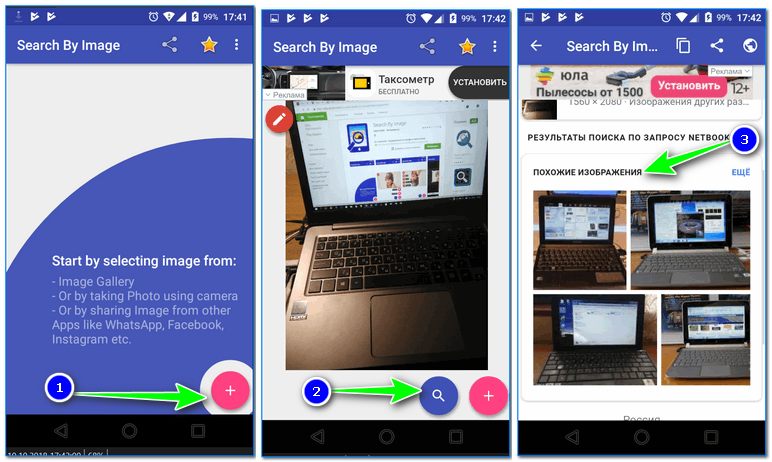 Для изменения изображения нажмите по значку в левом верхнем углу, а затем по одной из появившихся иконок.
Для изменения изображения нажмите по значку в левом верхнем углу, а затем по одной из появившихся иконок.